
Руководство пользователя
COLOR LASERJET ENTERPRISE FLOW MFP M880
M880z+M880z
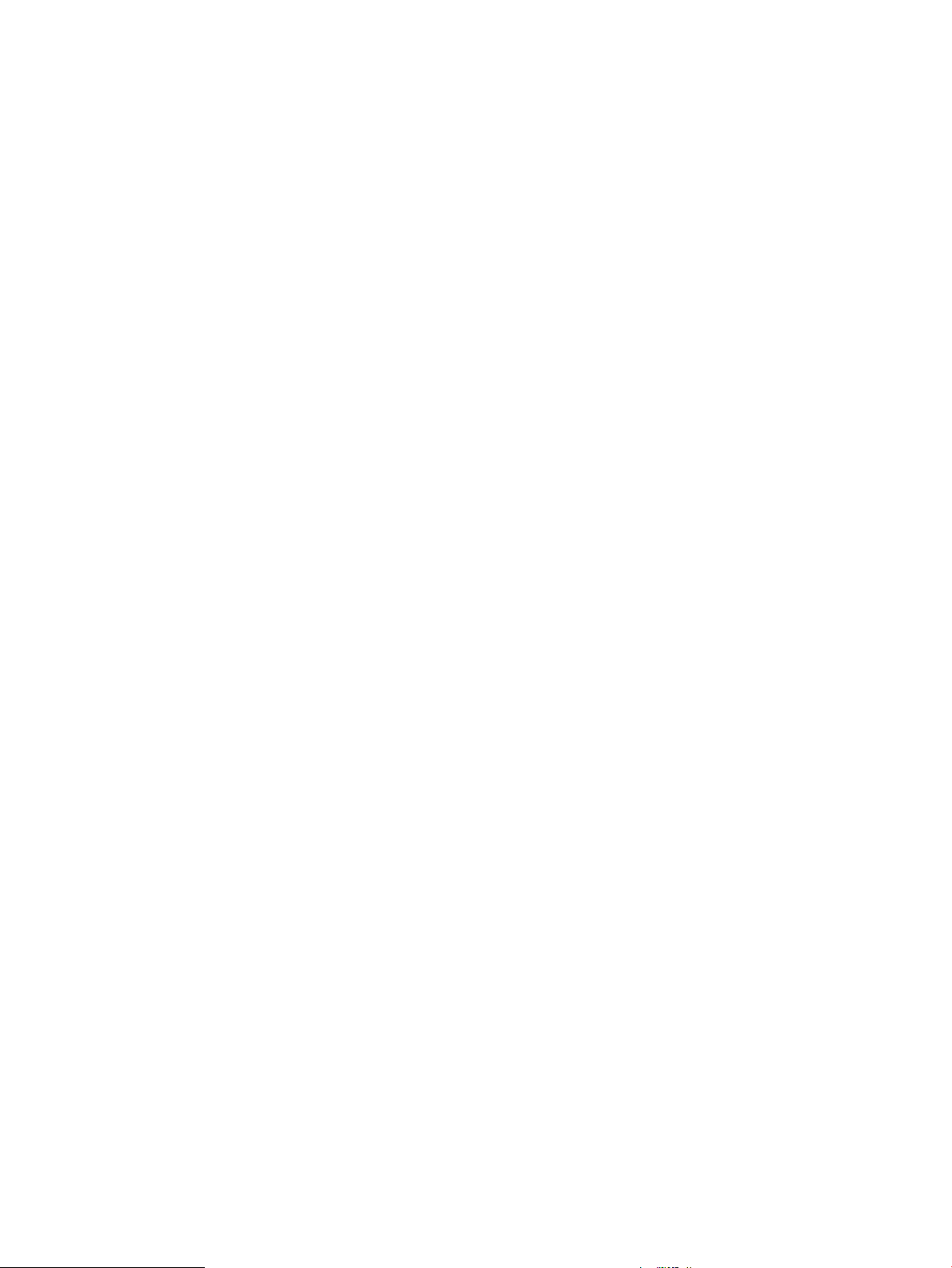
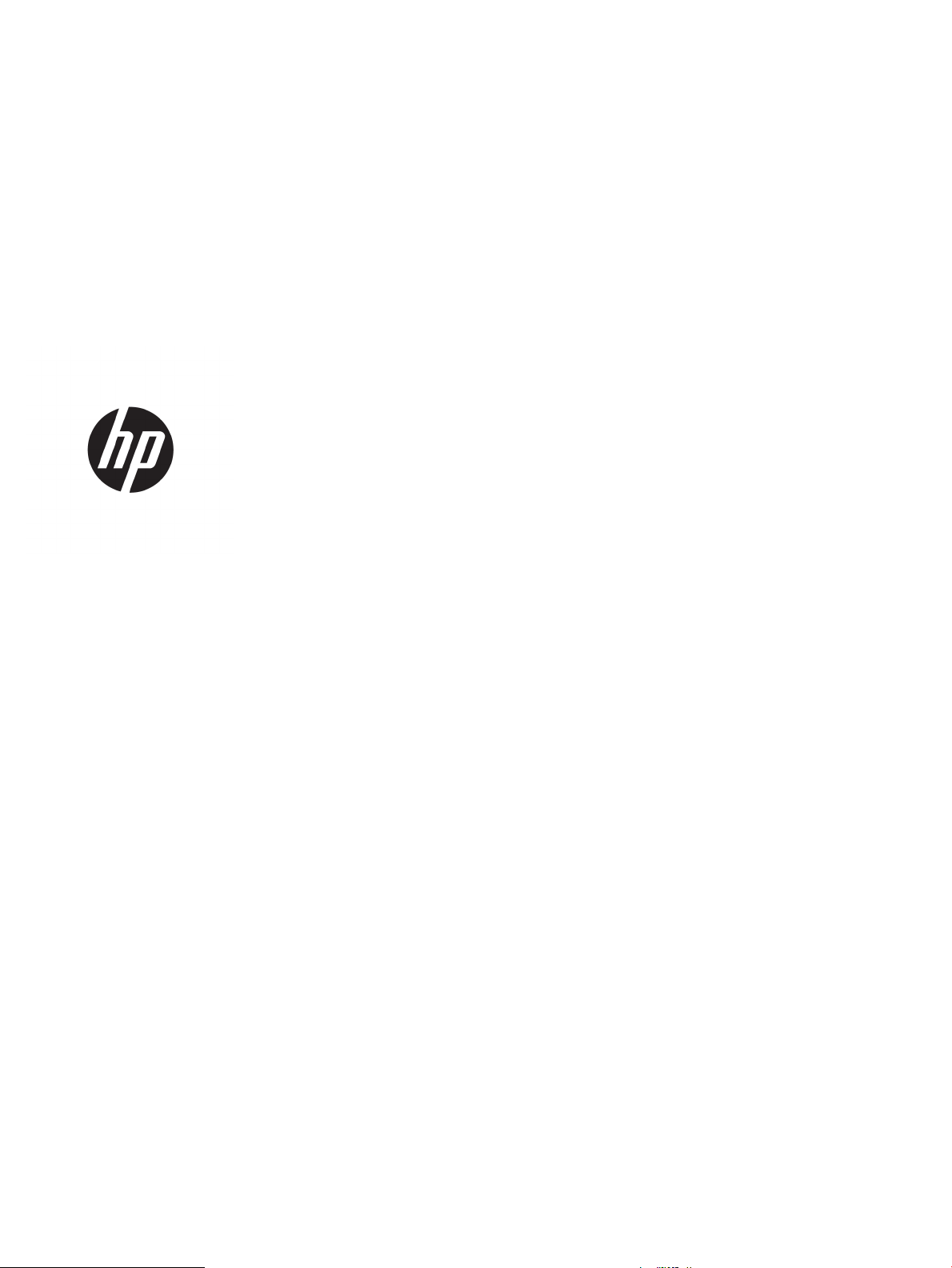
Цветное потоковое МФУ HP Color LaserJet
Enterprise M880
Руководство пользователя
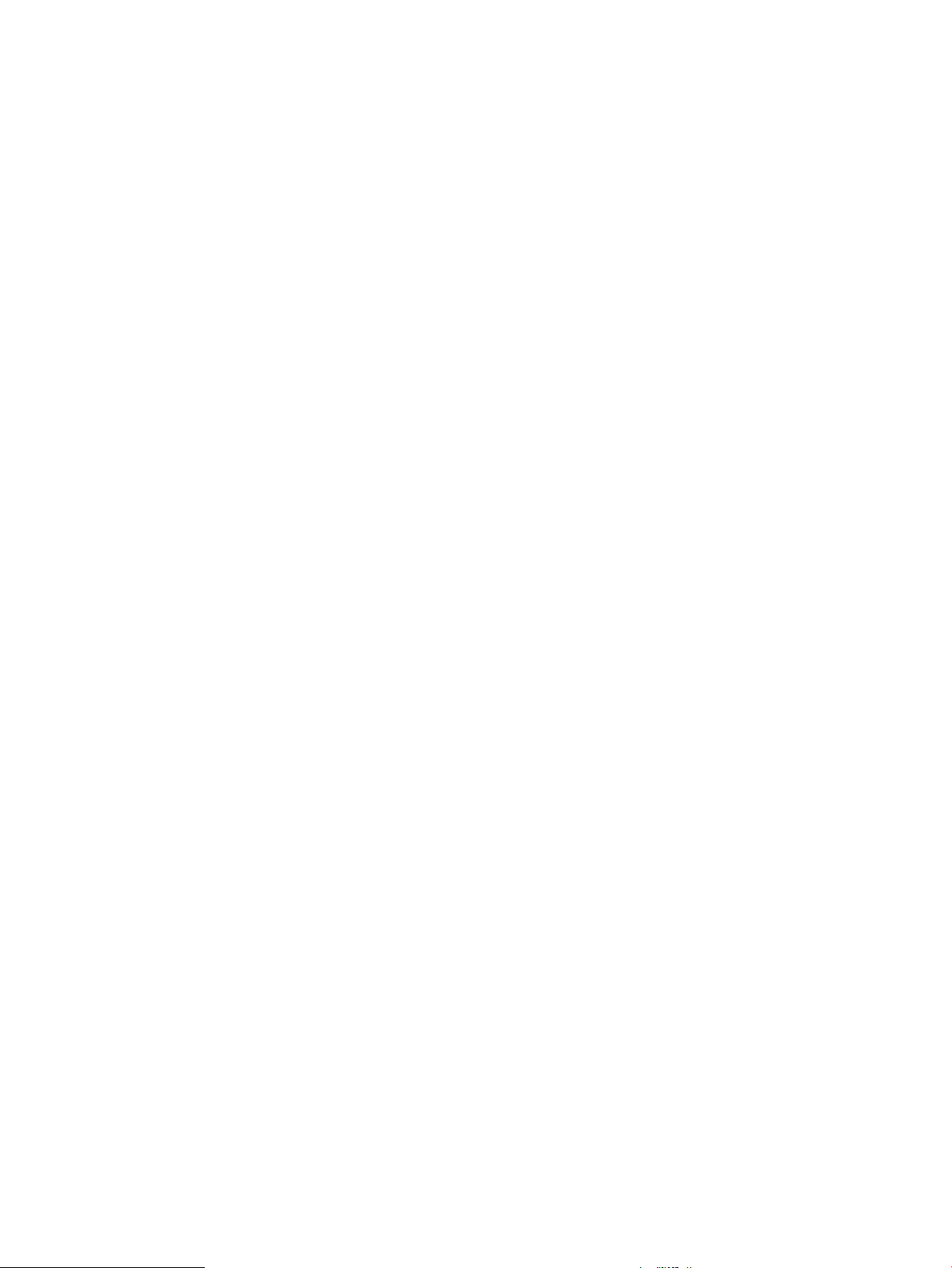
Авторские права и лицензия
Информация о товарных знаках
© Copyright 2015 HP Development Company,
L.P.
Копирование, адаптация или перевод без
предварительного письменного разрешения
запрещены, за исключением случаев,
разрешенных законом об авторских правах.
Информация, содержащаяся в этом
документе, может быть изменена без
предварительного уведомления.
Гарантии на изделия и услуги HP
устанавливаются в специальных
гарантийных положениях, прилагаемых к
таким изделиям и услугам. Ничто из
сказанного в настоящем документе не
должно истолковываться как
дополнительная гарантия. HP не несет
ответственности за технические или
редакторские ошибки или упущения,
содержащиеся в настоящем документе.
Edition 1, 11/2015
Adobe®, Adobe Photoshop®, Acrobat® и
PostScript® являются зарегистрированными
товарными знаками Adobe Systems
Incorporated.
Название Apple и логотип Apple являются
товарными знаками компании Apple
Computer, Inc., зарегистрированными в США
и других странах/регионах. iPod являются
товарным знаком компании Apple Computer,
Inc. Устройства iPod предназначены только
для легального копирования с разрешения
правообладателя. Не воруйте музыку!
Microsoft®, Windows®, Windows XP® и
Windows Vista® являются
зарегистрированными в США товарными
знаками Microsoft Corporation.
UNIX® является зарегистрированным
товарным знаком Open Group.
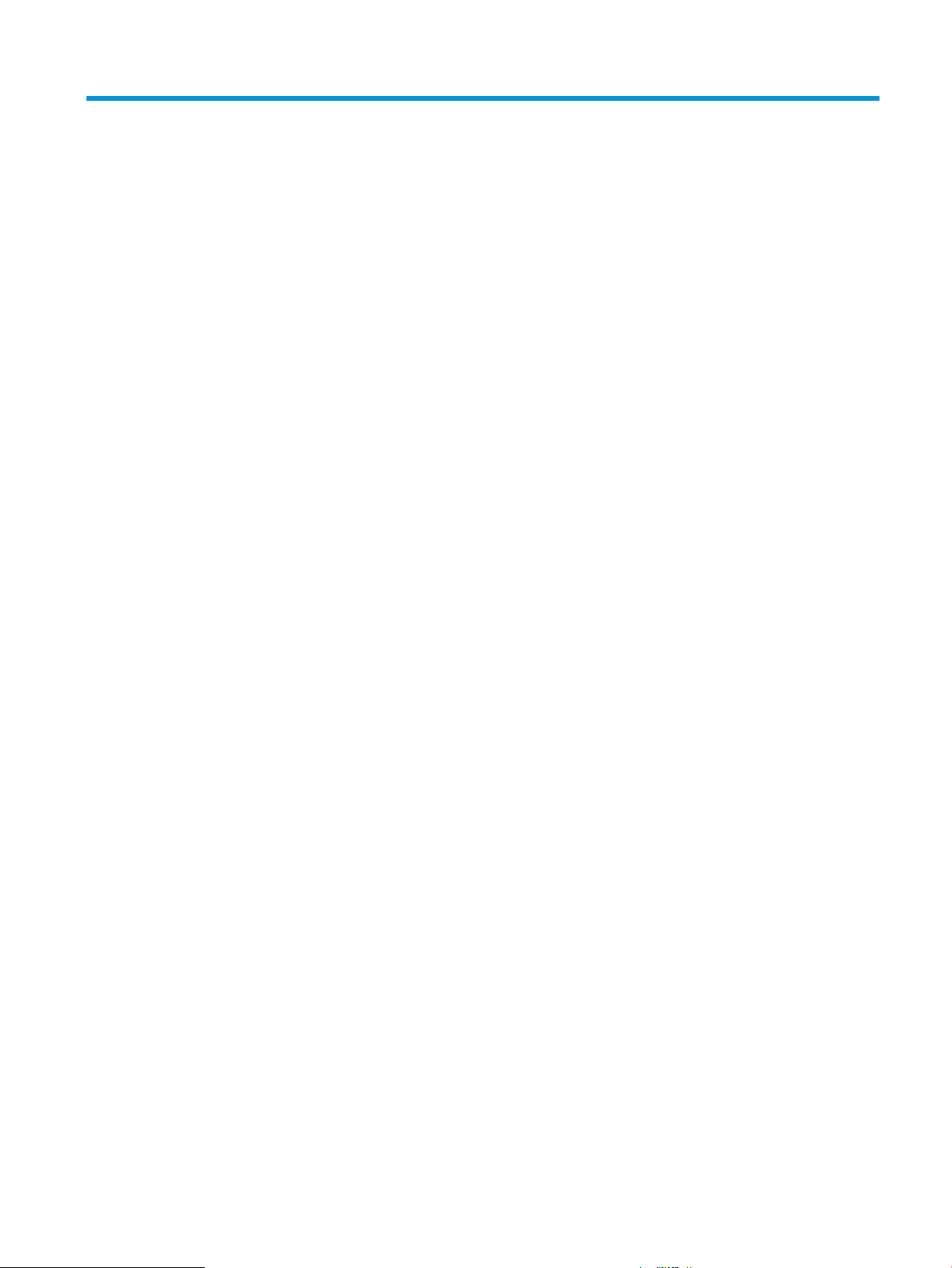
Содержание
1 Знакомство с устройством ……………………………………………………………………………………………………………. 1
Сравнение устройств …………………………………………………………………………………………………………………………. 2
Изображения устройства …………………………………………………………………………………………………………………… 5
Вид спереди ……………………………………………………………………………………………………………………… 6
Вид устройства сзади ………………………………………………………………………………………………………… 8
Интерфейсные порты ………………………………………………………………………………………………………… 9
Вид панели управления …………………………………………………………………………………………………… 10
Изображения устройств окончательной обработки ………………………………………………………………………….. 12
Степлер/укладчик и степлер/укладчик с дыроколом ………………………………………………………. 12
Брошюровщик и брошюровщик с дыроколом …………………………………………………………………. 13
Аппаратная настройка и установка ПО ……………………………………………………………………………………………… 14
2 Лотки для бумаги ……………………………………………………………………………………………………………………… 15
Настройка лотка под тип и формат используемой бумаги ………………………………………………………………… 16
Настройка лотка при загрузке бумаги ………………………………………………………………………………. 16
Настройка лотка для соответствия параметрам задания на печать ………………………………….. 16
Настройка лотка с помощью панели управления …………………………………………………………….. 16
Загрузка лоток 1 ………………………………………………………………………………………………………………………………. 17
Загрузка в лоток 2 ……………………………………………………………………………………………………………………………. 21
Загрузка лотков на 3 х 500 листов ……………………………………………………………………………………………………. 25
Загрузка лотка повышенной емкости на 3500 листов ……………………………………………………………………….. 29
Настройка точек сшивания по умолчанию ……………………………………………………………………………………….. 31
Настройка расположения отверстий по умолчанию …………………………………………………………………………. 31
3 Управление расходными материалами и дополнительными принадлежностями ……………………………….. 33
Заказ комплектующих, дополнительных принадлежностей и расходных материалов …………………….. 34
Заказ ……………………………………………………………………………………………………………………………….. 34
Детали и расходные материалы ……………………………………………………………………………………… 34
Дополнительные принадлежности ………………………………………………………………………………….. 37
Замена картриджа с тонером …………………………………………………………………………………………………………… 38
Замена барабанов переноса изображений ……………………………………………………………………………………….. 41
RUWW iii
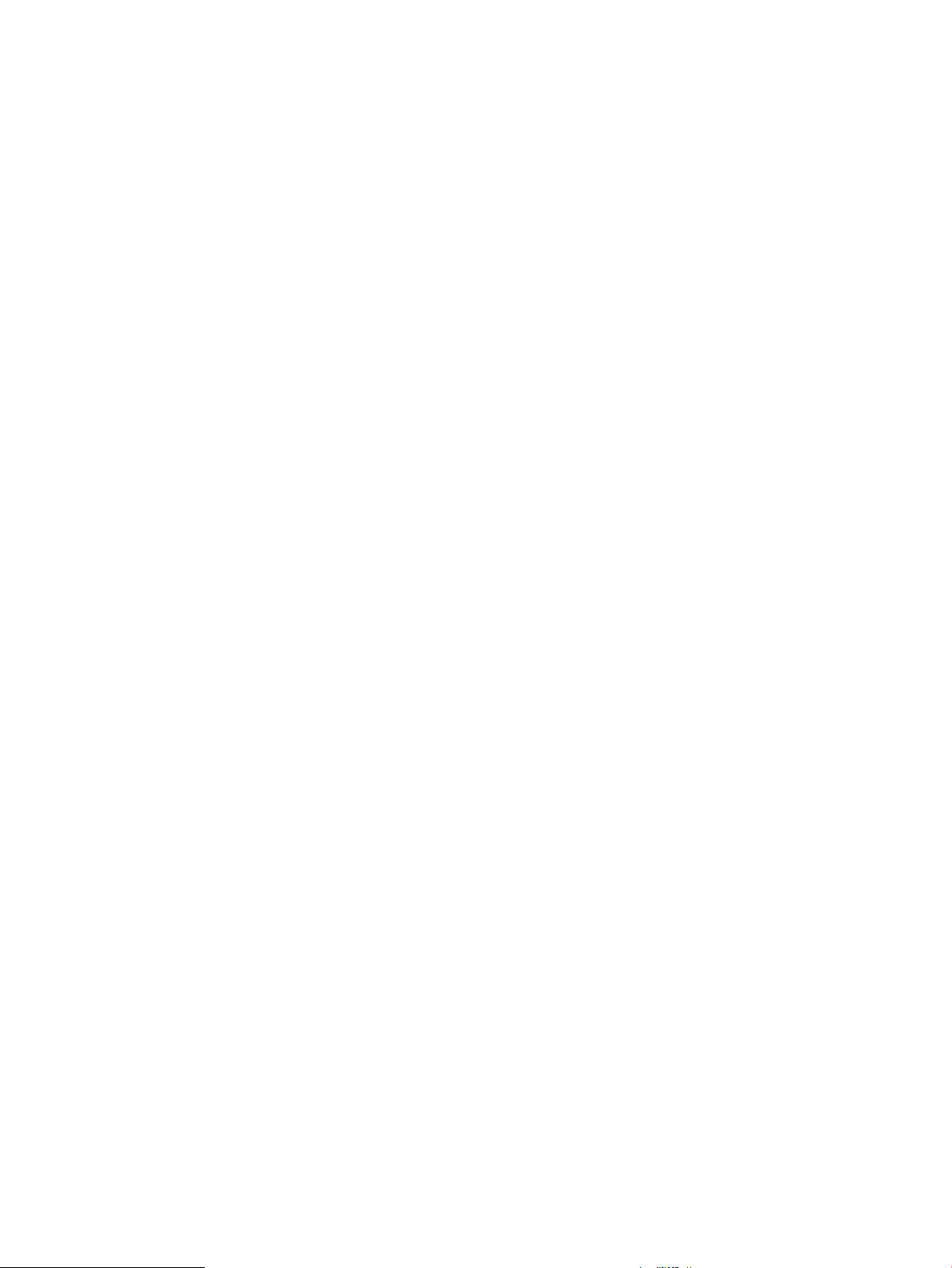
4 Печать ……………………………………………………………………………………………………………………………………. 45
Задания печати (Windows) ……………………………………………………………………………………………………………….. 46
Как выполнять печать (Windows) …………………………………………………………………………………….. 46
Автоматическая печать на обеих сторонах (Windows) ………………………………………………………. 47
Двусторонняя печать в ручном режиме (Windows) …………………………………………………………… 49
Печатать несколько страниц на листе (Windows) ……………………………………………………………… 51
Выбор типа бумаги (Windows) ………………………………………………………………………………………….. 53
Задания печати (Mac OS X) ……………………………………………………………………………………………………………….. 56
Как выполнять печать (Mac OS X) …………………………………………………………………………………….. 56
Автоматическая двусторонняя печать (Mac OS X) …………………………………………………………….. 56
Двусторонняя печать в ручном режиме (Mac OS X) …………………………………………………………… 56
Печатать несколько страниц на листе (Mac OS X) ……………………………………………………………… 57
Выбор типа бумаги (Mac OS X) ………………………………………………………………………………………….. 57
Хранение заданий печати на устройстве ………………………………………………………………………………………….. 58
Создание сохраненного задания (Windows) ……………………………………………………………………… 58
Создание сохраненного задания (Mac OS X) ……………………………………………………………………… 60
Печать сохраненного задания …………………………………………………………………………………………. 61
Удаление сохраненного задания ……………………………………………………………………………………… 61
Мобильная печать …………………………………………………………………………………………………………………………… 62
Прямая беспроводная печать HP ……………………………………………………………………………………… 62
HP ePrint по электронной почте ……………………………………………………………………………………….. 62
ПО HP ePrint …………………………………………………………………………………………………………………….. 63
AirPrint …………………………………………………………………………………………………………………………….. 64
Печать через порт USB …………………………………………………………………………………………………………………….. 65
Активация порта USB для печати …………………………………………………………………………………….. 65
Печать документов с USB-накопителя ……………………………………………………………………………… 65
5 Копирование ……………………………………………………………………………………………………………………………. 67
Копирование ……………………………………………………………………………………………………………………………………. 68
Двустороннее копирование ……………………………………………………………………………………………………………… 70
Двустороннее копирование …………………………………………………………………………………………….. 70
Копирование на обеих сторонах листа бумаги вручную ……………………………………………………. 70
Оптимизация качества для копирования текста или изображений ……………………………………………………. 71
6 Сканировать/Отправить …………………………………………………………………………………………………………….. 73
Настройка функций сканирования/отправки ……………………………………………………………………………………. 74
Создание быстрых профилей …………………………………………………………………………………………………………… 76
Отправка отсканированных документов в сетевые папки ………………………………………………………………… 78
Отправка отсканированных документов на один или несколько адресов электронной почты ………….. 81
Отправка по электронной почте с помощью адресной книги ……………………………………………………………. 84
iv RUWW
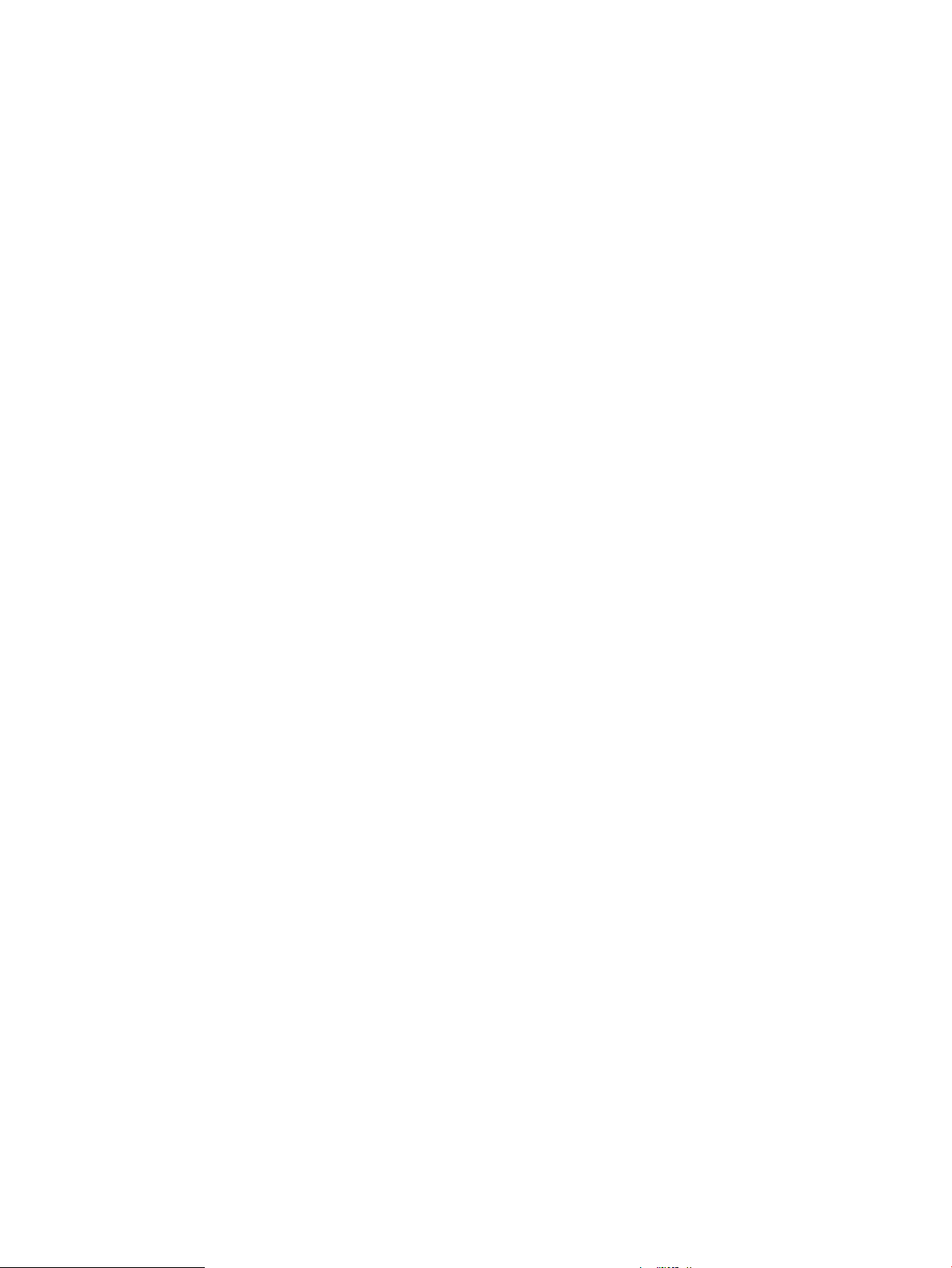
Добавление контактов в адресную книгу с панели управления устройства ……………………… 84
Отправка документов по электронной почте с помощью адресной книги ………………………… 86
7 Факс ………………………………………………………………………………………………………………………………………. 89
Настройка факса ……………………………………………………………………………………………………………………………… 90
Первое включение устройства после установки модуля факса ………………………………………… 90
После первоначальной аппаратной настройки устройства ………………………………………………. 90
Изменение настроек факса ………………………………………………………………………………………………………………. 92
Параметры набора факсов ………………………………………………………………………………………………. 92
Общие параметры отправки факсов ………………………………………………………………………………… 93
Настройка получения факсов ………………………………………………………………………………………….. 94
Отправка на факс …………………………………………………………………………………………………………………………….. 96
8 Управление устройством ……………………………………………………………………………………………………………. 99
Встроенный веб-сервер HP …………………………………………………………………………………………………………….. 100
Доступ к встроенному веб-серверу HP (EWS) ………………………………………………………………….. 100
HP Utility для Mac OS X ……………………………………………………………………………………………………………………. 101
Откройте утилиту HP Utility ……………………………………………………………………………………………. 101
Функции HP Utility …………………………………………………………………………………………………………. 101
HP Web Jetadmin …………………………………………………………………………………………………………………………….. 103
Настройки экономичных режимов ………………………………………………………………………………………………….. 104
Оптимизация скорости и расхода электроэнергии ………………………………………………………….. 104
Настройка режима ожидания ………………………………………………………………………………………… 104
Настройка расписания режима ожидания ……………………………………………………………………… 104
Функции безопасности устройства …………………………………………………………………………………………………. 106
Сведения о безопасности ………………………………………………………………………………………………. 106
Безопасность IP ……………………………………………………………………………………………………………… 106
Вход в устройство ………………………………………………………………………………………………………….. 106
Назначение системного пароля ……………………………………………………………………………………… 106
Поддержка шифрования. Высокопроизводительные зашифрованные жесткие
диски HP ……………………………………………………………………………………………………………………….. 107
Обновления ПО и микропрограммы ………………………………………………………………………………………………… 108
9 Решение проблем ……………………………………………………………………………………………………………………. 109
Восстановление заводских настроек по умолчанию ……………………………………………………………………….. 110
Справочная система панели управления ………………………………………………………………………………………… 111
На панели управления устройства отображается сообщение об ошибке «Низкий уровень тонера в
картридже» или «Очень низкий уровень тонера в картридже» ………………………………………………………… 112
Изменение настроек «Очень низкий уровень» …………………………………………………………………. 112
Для устройств с модулем факса …………………………………………………………………….. 112
Заказ расходных материалов ………………………………………………………………………………………… 113
RUWW v
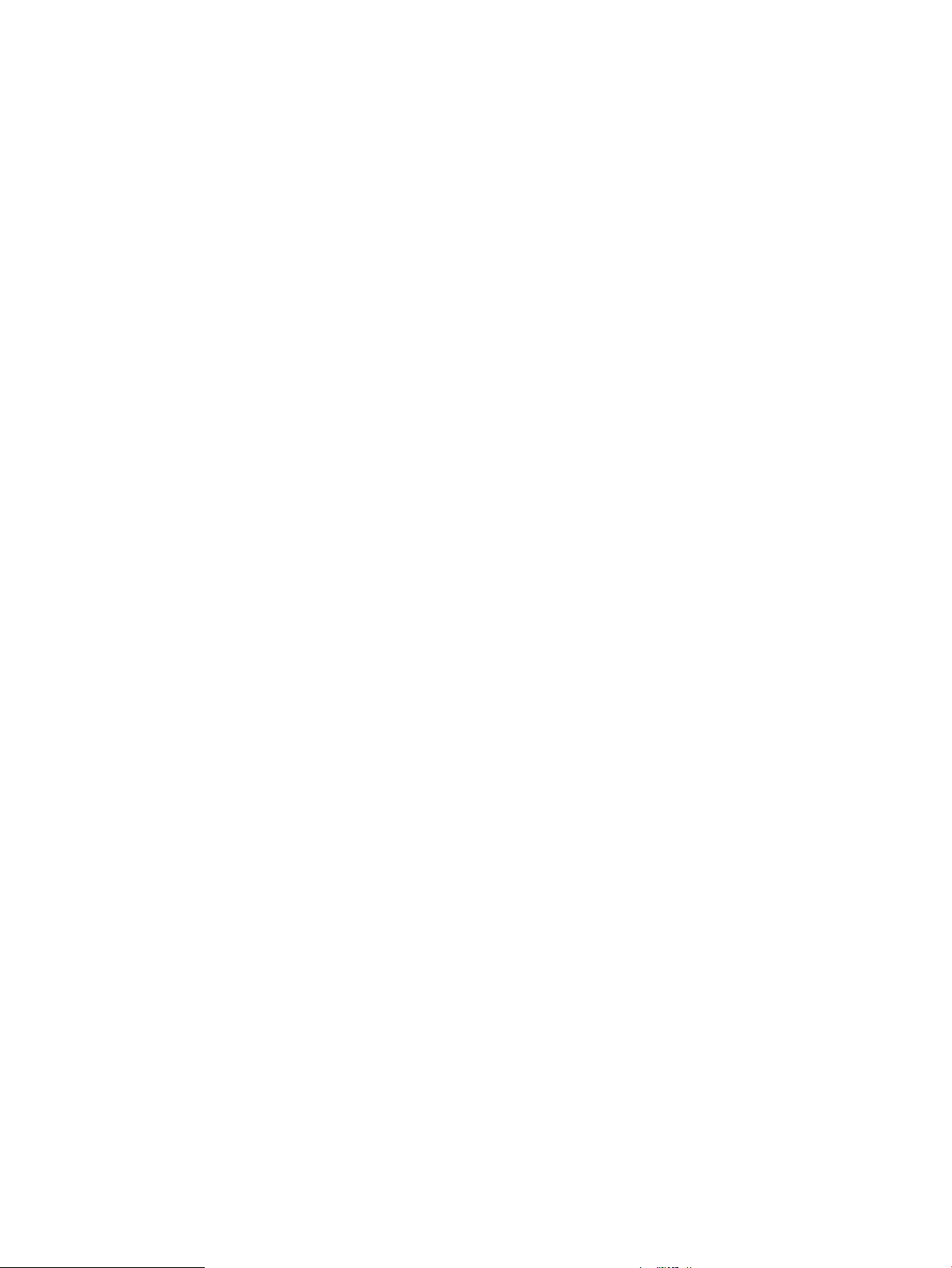
Устройство не захватывает или пропускает захват бумаги ……………………………………………………………… 114
Устройство не захватывает бумагу …………………………………………………………………………………. 114
Устройство захватывает больше одного листа бумаги. ………………………………………………….. 114
Устройство подачи заминает, перекашивает бумагу или подает несколько листов сразу. . 114
Устранение замятий ……………………………………………………………………………………………………………………….. 116
Автоматическая навигация по устранению замятий ……………………………………………………….. 116
Замятие бумаги случается часто или периодически? ……………………………………………………… 116
Устранение замятий в лотке 1, области правой дверцы и термоэлемента ………………………. 117
Устранение замятий в лотке 2 ………………………………………………………………………………………… 121
Устранение замятий в устройстве подачи на 3 x 500 листов и в области правой нижней
дверцы …………………………………………………………………………………………………………………………. 125
Устранение замятий во входном лотке повышенной емкости на 3500 листов и в области
правой нижней дверцы …………………………………………………………………………………………………. 128
Устранение замятий в устройстве подачи документов ……………………………………………………. 132
Устранение замятий в мосте для дополнительных устройств вывода …………………………….. 136
Устранение замятий и заторов в сшивателе/укладчике или сшивателе/укладчике с
дыроколом ……………………………………………………………………………………………………………………. 138
Устранение замятий в области левой верхней дверцы степлера/укладчика ….. 138
Устранение заторов степлера 1 в степлере/укладчике ………………………………….. 141
Устранение замятий в месте соединения степлера/укладчика (только в
моделях с дыроколом) ………………………………………………………………………………….. 144
Устранение замятий и заторов в брошюровщике или брошюровщике с дыроколом ………. 148
Устранение замятий в области левой верхней дверцы брошюровщика …………. 148
Устранение заторов степлера 1 в брошюровщике …………………………………………. 151
Устранение замятий в области левой передней дверцы брошюровщика ……….. 154
Устранение заторов степлера 2 или 3 в брошюровщике ………………………………… 160
Улучшение качества печати …………………………………………………………………………………………………………… 165
Попробуйте выполнить печать из другой программы. ……………………………………………………. 165
Проверка параметра типа бумаги для задания печати …………………………………………………… 165
Проверка параметра типа бумаги (Windows) ………………………………………………….. 165
Проверка параметра типа бумаги (Mac OS X) ………………………………………………….. 166
Проверка статуса картриджа с тонером …………………………………………………………………………. 166
Калибровка устройства для выравнивания цвета ………………………………………………………….. 166
Печать страницы очистки ………………………………………………………………………………………………. 167
Визуальный осмотр барабана переноса изображений ……………………………………………………. 167
Проверка бумаги и среды печати …………………………………………………………………………………… 168
Этап 1. Используйте бумагу, которая соответствует требованиям HP …………….. 168
Этап 2. Проверьте среду ………………………………………………………………………………… 168
Проверка других параметров заданий печати ………………………………………………………………… 168
Регулировка настроек цвета (Windows) …………………………………………………………. 168
Попробуйте другой драйвер печати ………………………………………………………………………………. 170
vi RUWW
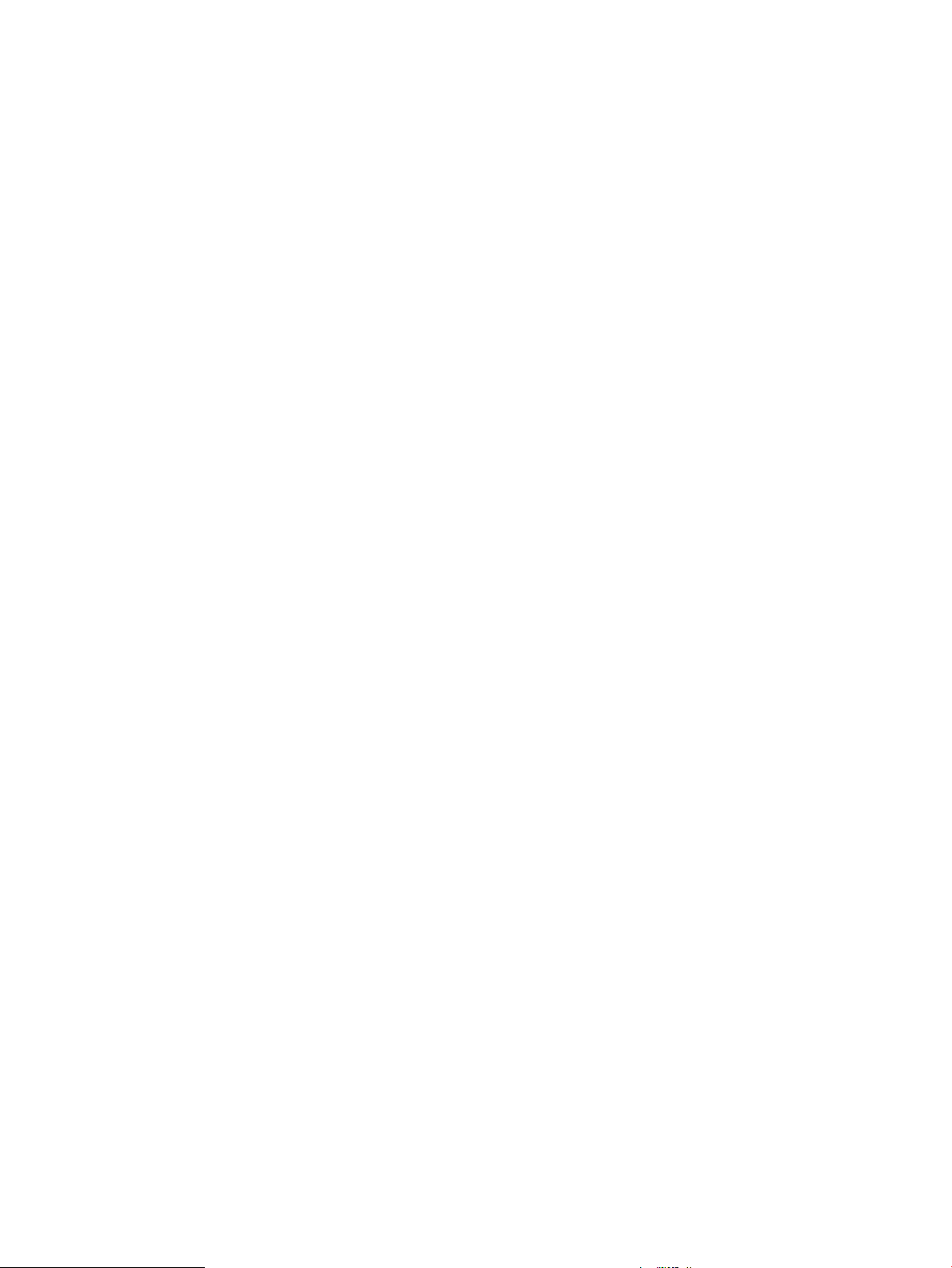
Настройка лотка для бумаги ………………………………………………………………………………………….. 171
Улучшение качества изображения при копировании ……………………………………………………………………… 172
Проверьте нет ли загрязнения на стекле сканера …………………………………………………………… 172
Калибровка сканера ………………………………………………………………………………………………………. 173
Проверка параметров бумаги ………………………………………………………………………………………… 174
Смена типа и формата бумаги ………………………………………………………………………… 174
Выбор лотка для копирования ………………………………………………………………………. 174
Проверьте настройки изменения изображения. ……………………………………………………………… 174
Оптимизация качества для копирования текста или изображений …………………………………. 174
Копирование от края до края ………………………………………………………………………………………… 175
Очистите подающие ролики и подающую пластину устройства подачи документов. …….. 175
Улучшение качества изображения при сканировании …………………………………………………………………….. 177
Проверьте нет ли загрязнения на стекле сканера …………………………………………………………… 177
Проверка параметров сканирования/отправки на панели управления устройством ……….. 178
Проверка параметров разрешения ………………………………………………………………… 178
Проверка настроек цвета ………………………………………………………………………………. 179
Проверка настроек изменения изображения. ………………………………………………… 179
Оптимизация качества текста или изображений ……………………………………………. 180
Проверка параметров качества печати ………………………………………………………….. 180
Очистите подающие ролики и подающую пластину устройства подачи документов. …….. 180
Улучшение качества факсимильных изображений …………………………………………………………………………. 183
Проблемы с качеством отправки факсов ……………………………………………………………………….. 183
Проверьте стекло сканера на предмет загрязнений ……………………………………….. 183
Проверка параметров разрешения при отправке факса …………………………………. 184
Проверка настроек изменения изображения. ………………………………………………… 185
Оптимизация качества текста или изображений факса ………………………………….. 185
Проверьте настройки исправления ошибок …………………………………………………… 185
Отправка задания на другой факсимильный аппарат ……………………………………. 186
Очистите ролики подачи и разделительную пластину устройства подачи
документов. ………………………………………………………………………………………………….. 186
Проблемы с качеством получения факсов ……………………………………………………………………… 187
Проверка параметра масштабирования под формат страницы ……………………… 187
Проверка факсимильного аппарата отправителя ………………………………………….. 188
Решение проблем проводной сети …………………………………………………………………………………………………. 189
Некачественное подключение на физическом уровне ……………………………………………………. 189
В компьютере используется неверный IP-адрес устройства …………………………………………… 189
Компьютер не может связаться с устройством ……………………………………………………………….. 189
В устройстве используется неверное подключение и неправильные параметры
двусторонней печати …………………………………………………………………………………………………….. 190
Новое программное обеспечение может вызывать неполадки с совместимостью. …………. 190
Неправильные настройки компьютера или рабочей станции …………………………………………. 190
RUWW vii
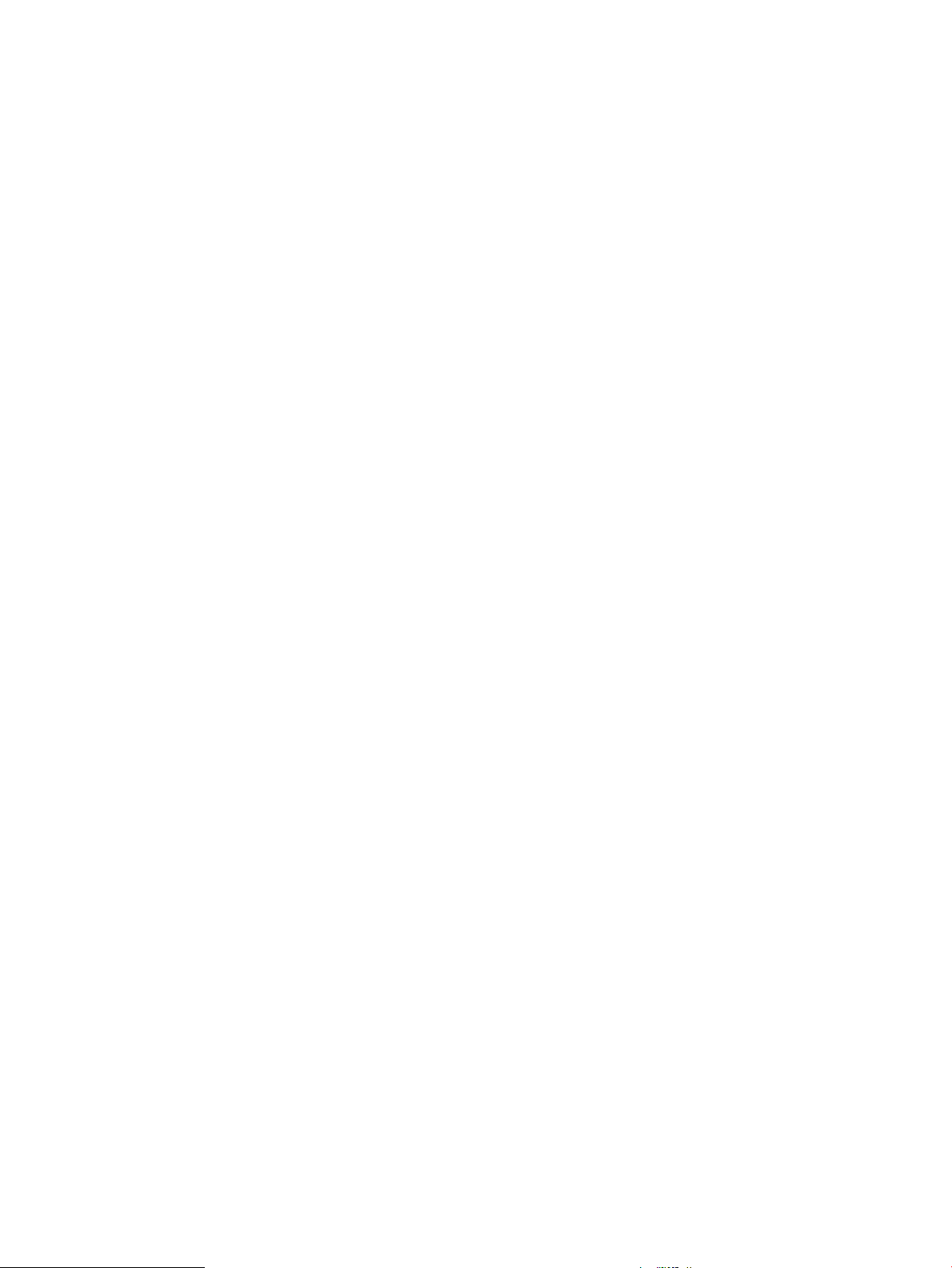
Устройство отключено или настройки сети неверны ……………………………………………………… 190
Устранение неполадок факса ………………………………………………………………………………………………………… 191
Контрольный список по неполадкам факса …………………………………………………………………… 191
Какой тип телефонной линии используется? …………………………………………………. 191
Используется ли устройство защиты от скачков напряжения? ………………………. 191
Используется ли такая услуга телефонной компании, как передача речевых
сообщений или автоответчик? ………………………………………………………………………. 192
Оснащен ли телефон функцией ожидания вызова? ……………………………………….. 192
Проверка состояния модуля факса ……………………………………………………………….. 192
Общие проблемы с факсом ……………………………………………………………………………………………. 194
Сбой при отправке факса ………………………………………………………………………………. 194
На дисплее панели управления отображается сообщение «Out of Memory»
(Недостаточно памяти) ………………………………………………………………………………….. 194
Качество печати фотографий низкое или печатаются серые поля …………………. 194
Для отмены факса была нажата кнопка «Стоп», но факс все равно отправлен .. 194
Отсутствует кнопка адресной книги факсов …………………………………………………… 194
Не удается найти параметры факса в утилите HP Web Jetadmin …………………….. 194
Заголовок смещается в верхнюю часть страницы при установке режима
наложения ……………………………………………………………………………………………………. 194
Смесь номеров и имен в поле получателей ……………………………………………………. 194
Одностраничный факс печатается как двухстраничный ………………………………… 195
Документ останавливается в устройстве подачи в середине отправки …………… 195
Звук, издаваемый модулем факса слишком громкий или слишком тихий ………. 195
Указатель …………………………………………………………………………………………………………………………………. 197
viii RUWW
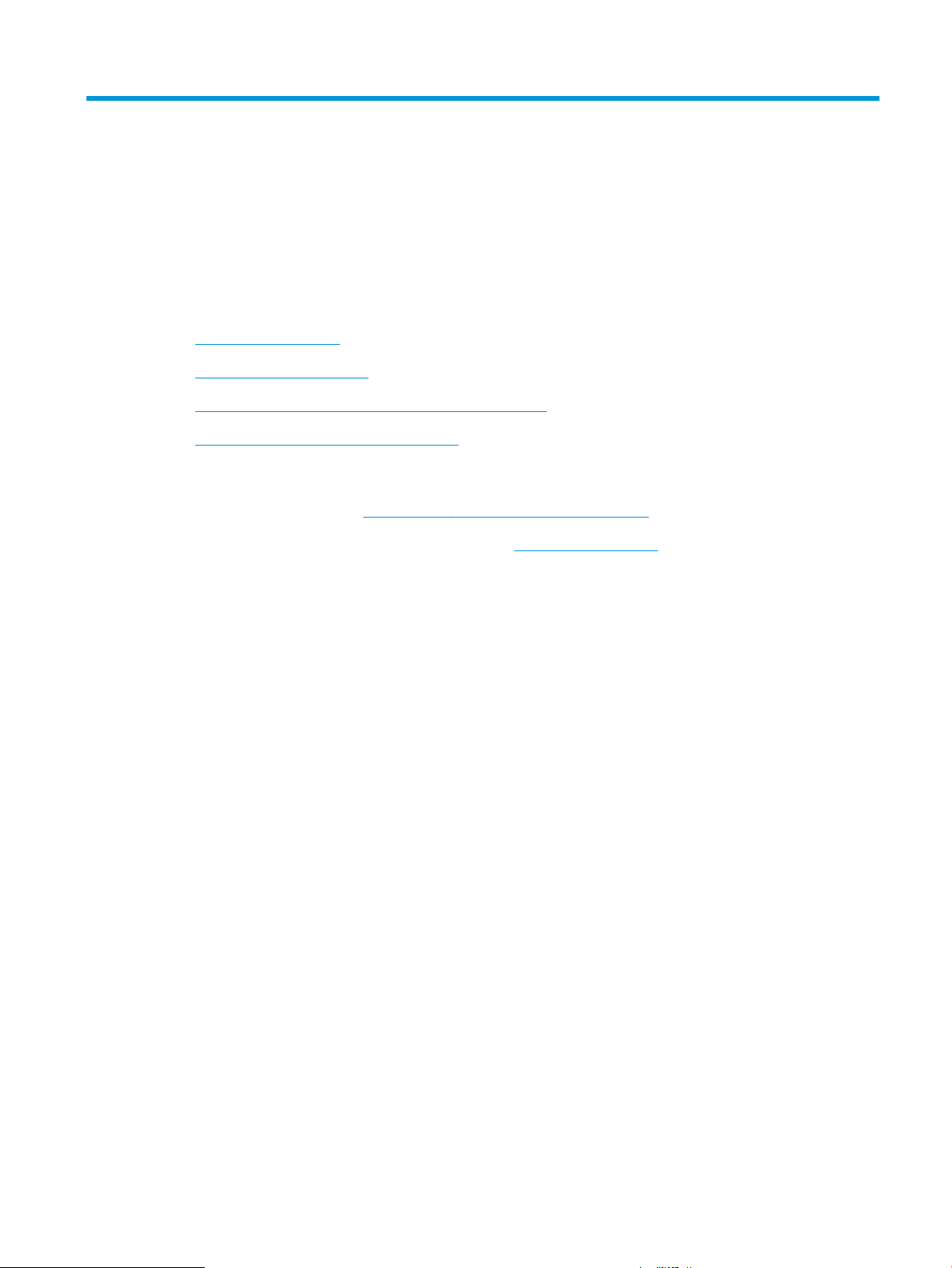
1 Знакомство с устройством
●
Сравнение устройств
●
Изображения устройства
●
Изображения устройств окончательной обработки
●
Аппаратная настройка и установка ПО
Для получения дополнительной информации см.:
В США следует использовать www.hp.com/support/colorljflowMFPM880.
За пределами США следует использовать веб-сайт www.hp.com/support. Выберите свою страну/регион.
Щелкните раздел Поддержка продуктов и устранение неполадок. Введите название устройства и
выберите Поиск.
В полной справке от HP для вашего устройства представлена следующая информация:
●
Установка и настройка
●
Обучение и использование
●
Решение проблем
●
Загрузка обновлений программного обеспечения
●
Участие в форумах технической поддержки
●
Поиск информации по гарантии и нормативной информации
RUWW 1
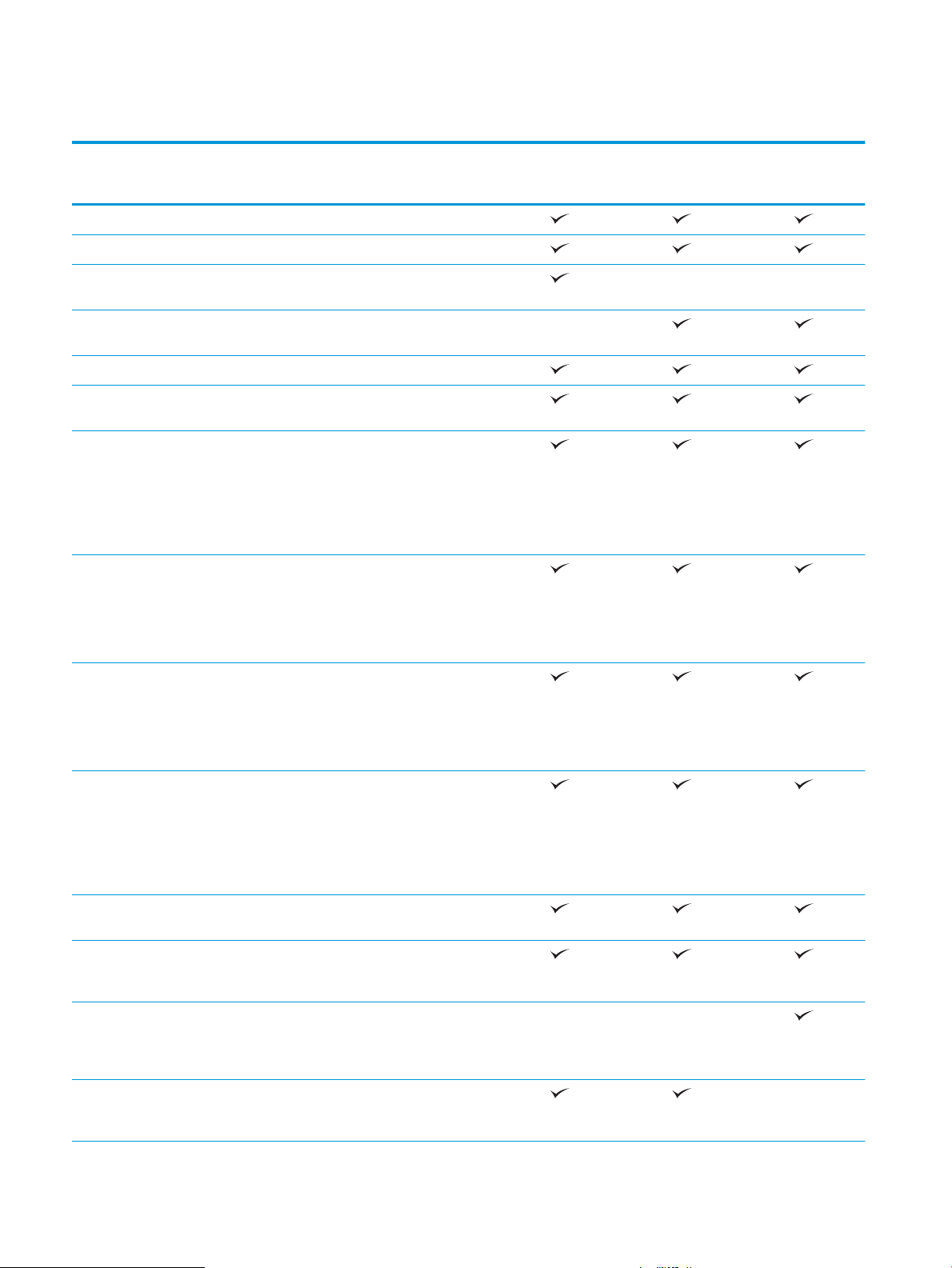
Сравнение устройств
M880z
A2W75A
Работа с бумагой Лоток 1 (вместимость 100 листов)
Лоток 2 (вместимость 500 листов)
Устройство подачи бумаги на 3 x 500
листов
Подающие лотки повышенной емкости
на 3500 листов
Автоматическая двусторонняя печать
Дополнительный степлер/укладчик
устройства окончательной обработки
Дополнительный степлер/укладчик
устройства окончательной обработки с
дыроколом 2/4
Доступно в Европе, Африке, на Ближнем
Востоке и в азиатско-тихоокеанских
странах/регионах
Дополнительный брошюровщик
устройства окончательной обработки
Доступно в Европе, Африке, на Ближнем
Востоке и в азиатско-тихоокеанских
странах/регионах
M880z
A2W76A
M880z
D7P71A
Дополнительный брошюровщик
устройства окончательной обработки с
дыроколом 2/3
Доступно в Северной и Латинской
Америке
Дополнительный брошюровщик
устройства окончательной обработки с
дыроколом 2/4
Доступно в Европе, Африке, на Ближнем
Востоке и в азиатско-тихоокеанских
странах/регионах
Возможности подключения ЛВС-соединение 10/100/1000 Ethernet с
IPv4 и IPv6
Легкодоступный порт USB для печати и
сканирования без компьютера, а также
обновления микропрограммы
Устройство HP для бесконтактной связи
ближнего радиуса действия (NFC) и
прямой беспроводной печати с
мобильных устройств
Дополнительное устройство HP NFC и
Wireless Direct для печати с мобильных
устройств
2 Глава 1 Знакомство с устройством RUWW
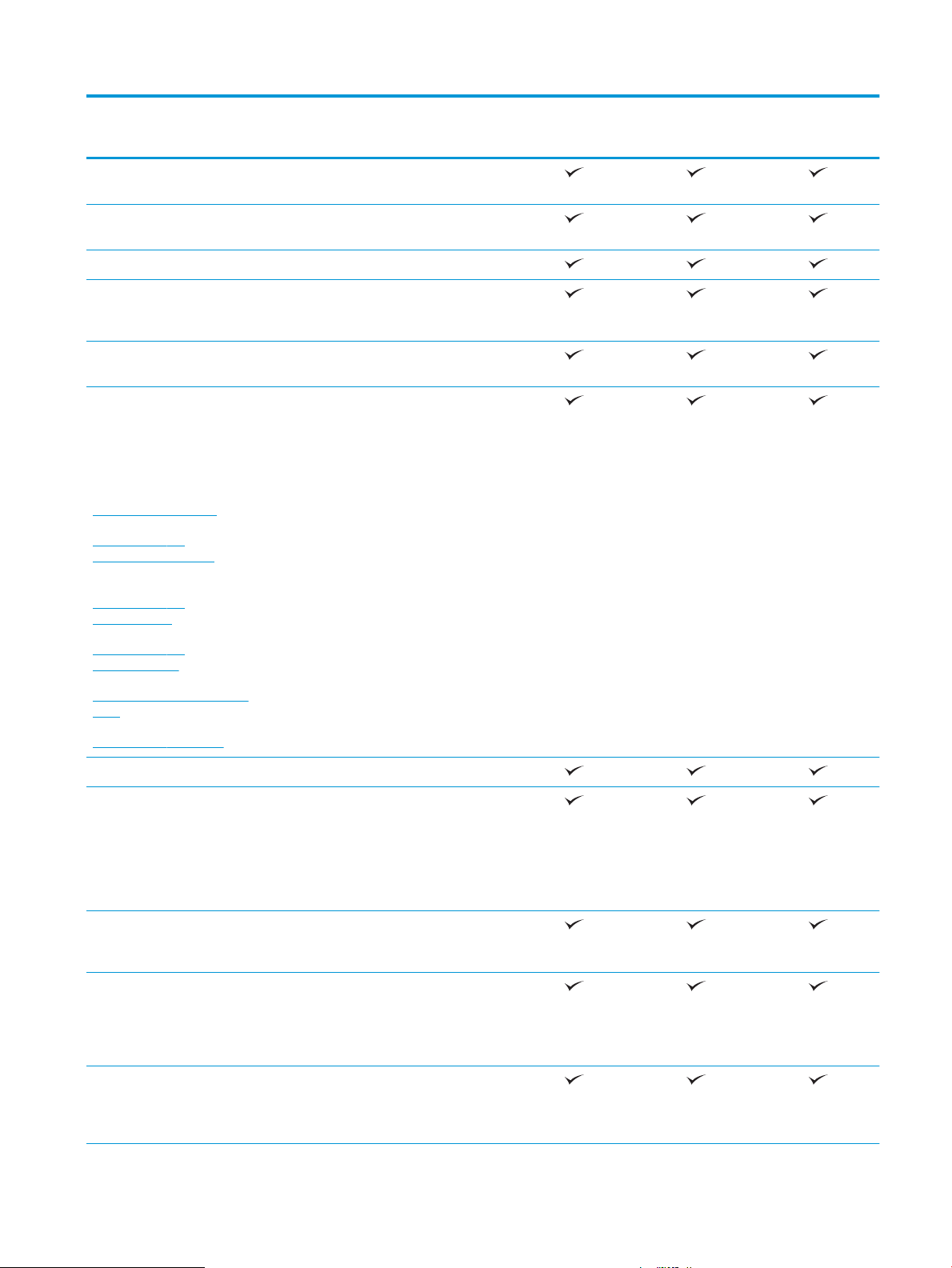
M880z
M880z
M880z
Хранение данных Высокопроизводительный безопасный
жесткий диск HP
Органы ввода и дисплей
Сенсорная панель управления
панели управления
Выдвижная клавиатура
Печать Скорость печати: до 46 стр/мин на бумаге
формата A4 и 45 стр/мин на бумаге
формата Letter
Непосредственная печать с USB-
накопителей (без компьютера)
Решения для мобильной
печати
●
HP ePrint по электронной почте
●
ПО HP ePrint
1
Дополнительные сведения о
●
решениях для мобильной
печати см. по адресу:
www.hpconnected.com
www.hp.com/go/
LaserJetMobilePrinting (только
на английском языке)
www.hp.com/go/
eprintsoftware
Приложение HP ePrint
●
HP ePrint Enterprise
●
HP ePrint Home & Biz
●
Приложение HP Printer Control
●
Google Cloud Print (Печать через
облачный сервис)
●
AirPrint
www.hp.com/go/
eprintenterprise
A2W75A
A2W76A
D7P71A
www.google.com/cloudprint/
learn
www.hp.com/go/airprint
Факс
Сканирование и копирование Копирование: 46 стр/мин на бумаге
формата A4 и 45 стр/мин на бумаге
формата Letter
Сканирование: черно-белое — 85
изображений в минуту и цветное — 63
изображения в минуту.
Непосредственное копирование и
сканирование на USB-накопитель (без
компьютера)
Устройство подачи документов на 200
страниц с электронной функцией
двустороннего копирования,
сканирования и обнаружением захвата
нескольких страниц
Цифровая отправка Функции Отправки по эл. почте,
Сохранение на USB, Сохранение в
сетевую папку и Сохранить на
SharePoint®
RUWW Сравнение устройств 3
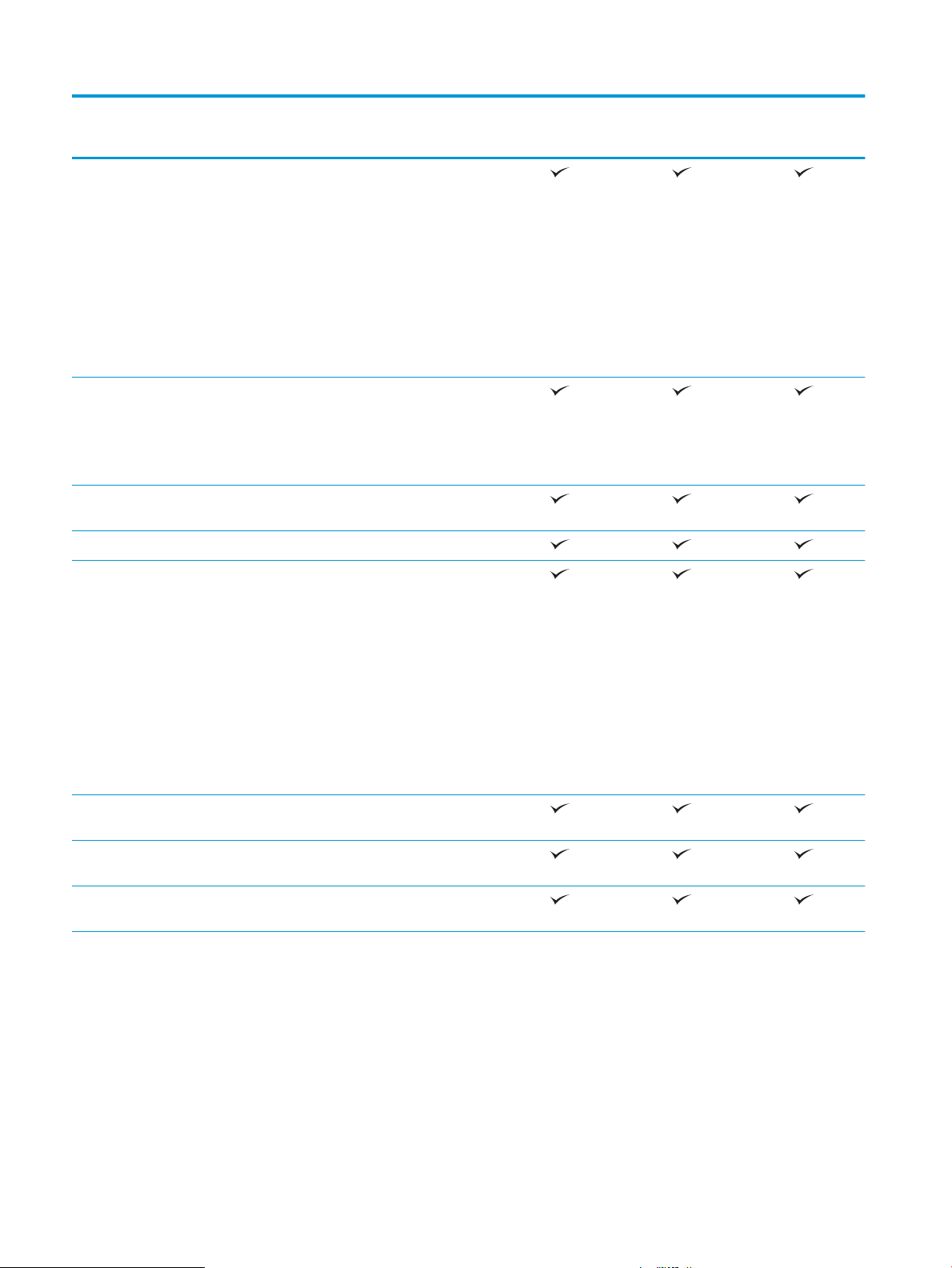
M880z
M880z
M880z
Поддерживаемые
операционные системы2,
Windows XP SP3 или более поздней
3
версии, 32- и 64-разрядная
ПРИМЕЧАНИЕ. Хотя программа
установки ПО не поддерживает 64разрядную версию, драйвер печати ее
поддерживает.
ПРИМЕЧАНИЕ. Microsoft прекратила
предоставление базовой поддержки для
Windows XP в апреле 2009 г. Компания HP
продолжит предоставление
негарантированной поддержки ОС XP.
Windows Vista (32- и 64-разрядные
версии)
ПРИМЕЧАНИЕ. Windows Vista Starter НЕ
поддерживается программой установки
ПО или драйвером печати.
Windows 7 SP1 или более поздней
версии, 32- и 64-разрядная
Windows 8, 32- и 64-разрядные версии
Windows 2003 Server SP2 или более
поздней версии, 32- и 64-разрядная
A2W75A
A2W76A
D7P71A
ПРИМЕЧАНИЕ. Хотя программа
установки ПО не поддерживает 64разрядную версию, драйвер печати ее
поддерживает.
ПРИМЕЧАНИЕ. Компания Microsoft
прекратила предоставление базовой
поддержки для Windows Server 2003 в
июле 2010 г. Компания HP продолжит
предоставление негарантированной
поддержки ОС Server 2003.
Windows Server 2008, 32- и 64-разрядные
версии
Windows Server 2008 R2, 64-разрядная
версия
Windows Server 2012, 64-разрядная
версия
4 Глава 1 Знакомство с устройством RUWW
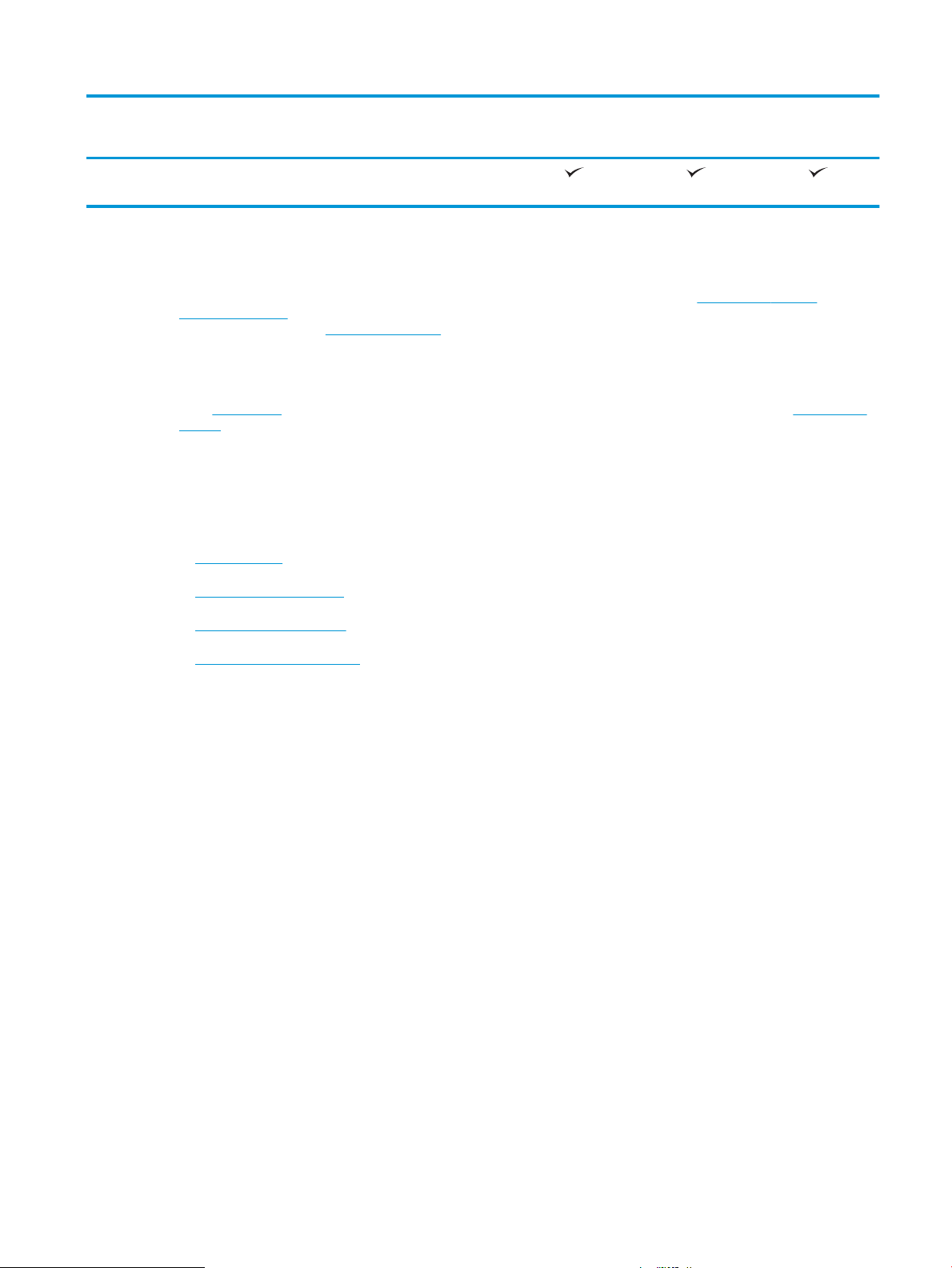
M880z
M880z
M880z
Mac OS X 10.6, 10.7 Lion и 10.8 Mountain
Lion
1
ПО HP ePrint Mobile работает со следующими операционными системами: Windows® XP с пакетом обновления 3 (SP3) или
выше (32-разрядная версия) до ПО ePrint версии 3; Windows Vista® (32-разрядная и 64-разрядная версии); Windows 7 с
пакетом обновления 1 (SP1) или более поздних версий (32-разрядная и 64-разрядная версии); Windows 8 (32-разрядная и 64разрядная версии); Mac OS X версий 10.6, 10.7 Lion и 10.8 Mountain Lion.
2
Список совместимых ОС относится к драйверам печати (для Windows PCL 6, UPD PCL 6, UPD PCL 5, UPD PS и Mac) и ПО на
компакт-диске из комплекта поставки. Для поддерживаемых в настоящее время ОС на сайте www.hp.com/support/
colorljflowMFPM880 можно получить исчерпывающую информацию по вашему устройству. При нахождении за пределами
США перейдите по адресу www.hp.com/support и выберите Драйверы и программное обеспечение. Введите название или
номер устройства. В разделе Параметры загрузки выберите Драйверы, программное обеспечение и встроенное ПО.
3
Компакт-диск с программой установки программного обеспечения HP устанавливает дискретный драйвер HP PCL 6 для
операционных систем Windows вместе с другим дополнительным программным обеспечением. Программа установки для ОС
Mac отсутствует на компакт-диске. На компакт-диске доступно описание этапов загрузки программы установки для ОС Mac с
сайта www.hp.com. Этапы загрузки программы установки для ОС Mac перечислены ниже. Перейдите по адресу www.hp.com/
support, выберите страну/регион, после чего щелкните Драйверы и программное обеспечение. Введите название или номер
устройства. В разделе Параметры загрузки выберите Драйверы, программное обеспечение и встроенное ПО. Выберите
версию операционной системы, а затем нажмите кнопку Загрузка.
Изображения устройства
●
Вид спереди
●
Вид устройства сзади
A2W75A
A2W76A
D7P71A
●
Интерфейсные порты
●
Вид панели управления
RUWW Изображения устройства 5
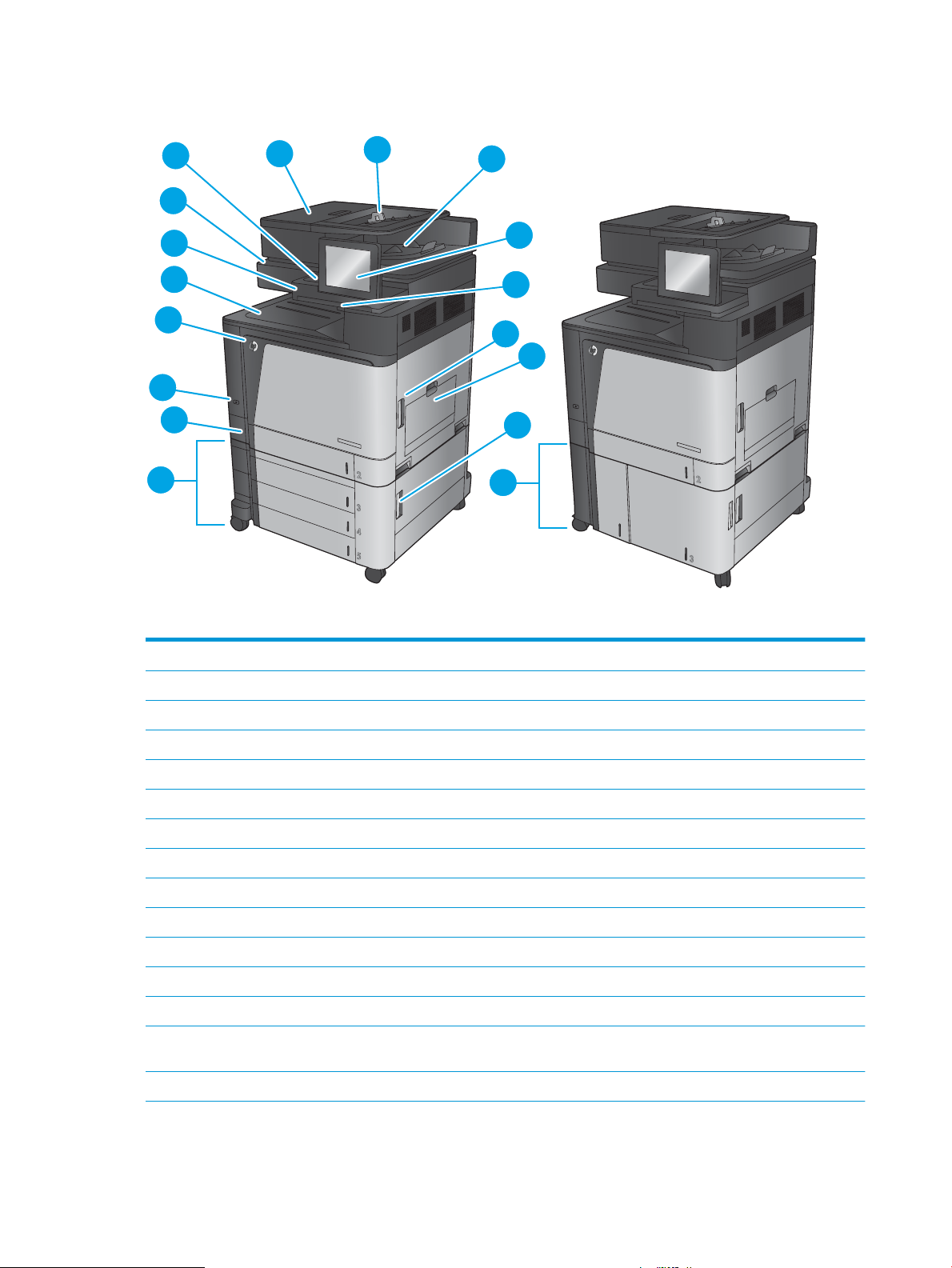
Вид спереди
M880z+M880z
9
2
1
3
4
5
6
7
8
10
11
12
14
15
16
13
17
1 Верхняя крышка устройства подачи документов (открывается для устранения замятий)
2 Подающий лоток податчика документов
3 Выходной лоток устройства АПД
4 Панель управления с цветным сенсорным дисплеем (наклоняется для удобства обзора)
5 Клавиатура (выдвиньте клавиатуру наружу, чтобы использовать ее)
6 Правая дверца (для доступа к термоэлементу или устранения замятий)
7 Лоток 1
8 Правая нижняя дверца (доступ для устранения замятий)
9 Устройство подачи бумаги на 3 x 500 листов
10 Лоток 2
11 Выключатель
12 Передняя дверца (для доступа к картриджам с тонером и барабанам переноса изображений)
13 Выходной лоток
14 USB-порт быстрого доступа (для печати и сканирования без компьютера); порт находится сбоку от панели
управления
15 Ручка для подъема узла сканера (для доступа к стеклу сканера)
6 Глава 1 Знакомство с устройством RUWW
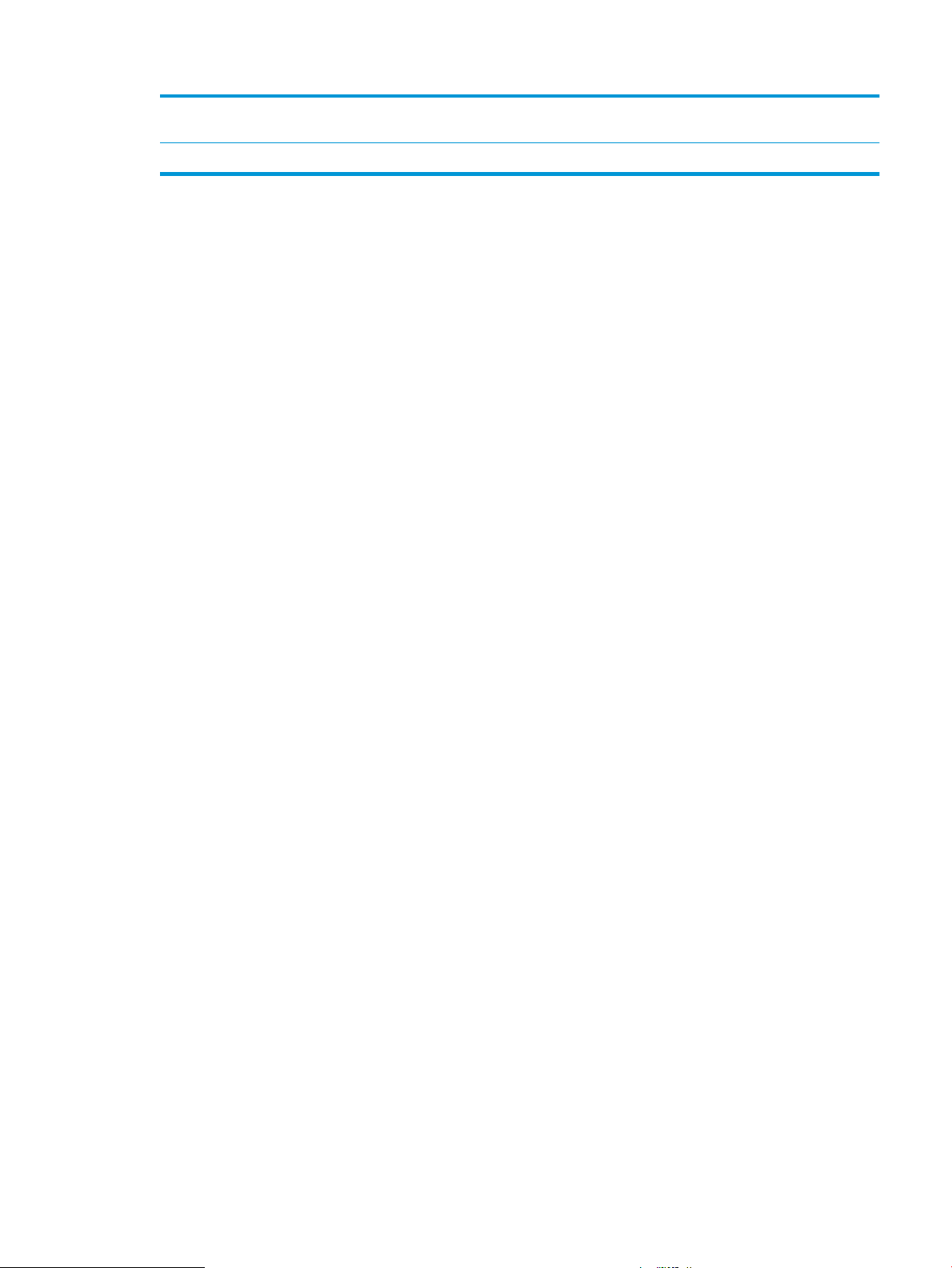
16 Гнездо аппаратной интеграции (для подключения дополнительных принадлежностей и устройств сторонних
производителей)
17 Входной лоток повышенной емкости на 3500 листов
RUWW Изображения устройства 7
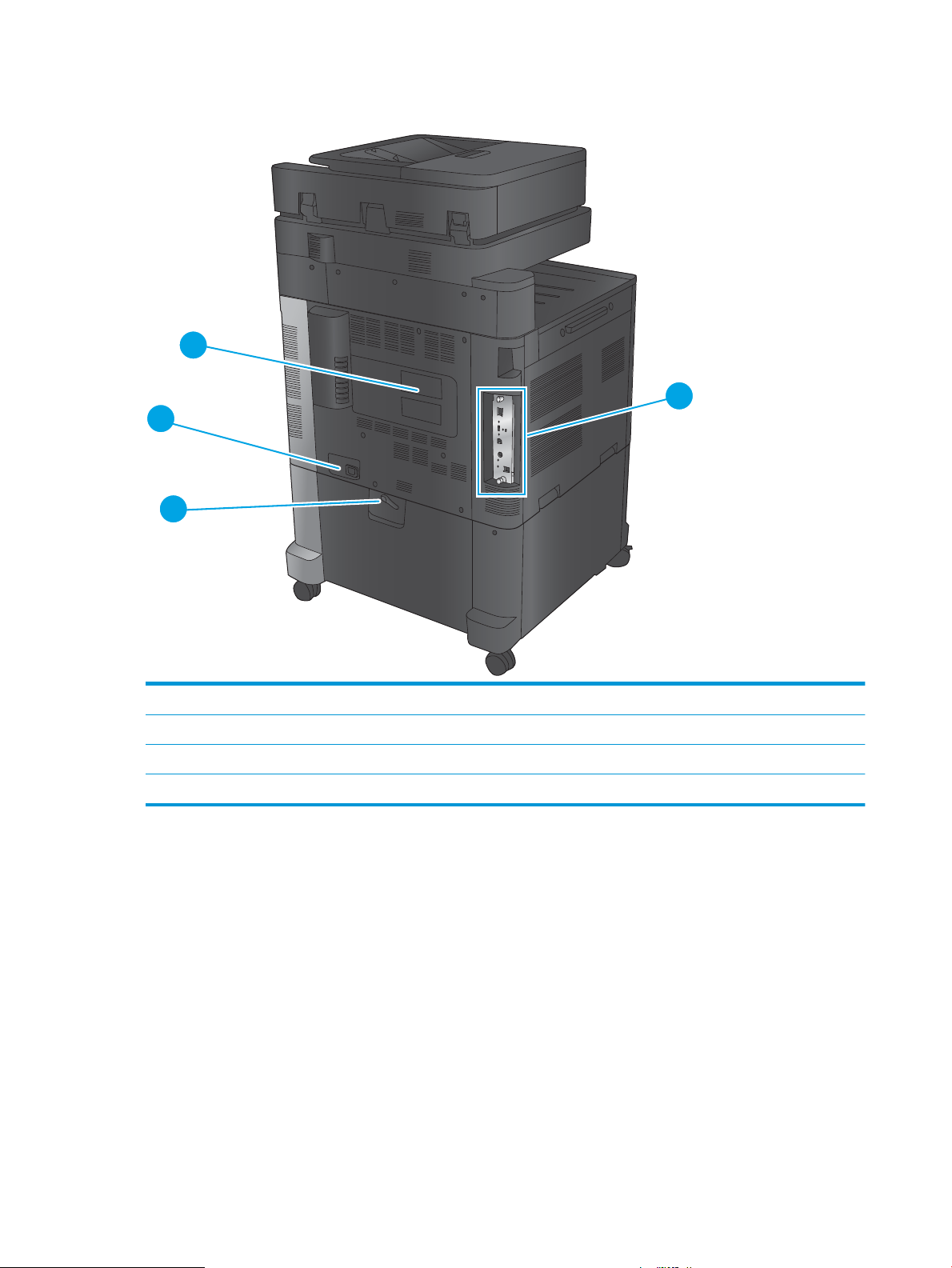
Вид устройства сзади
1 Форматтер (содержит интерфейсные порты)
2 Рычаг для фиксации на продукте устройства подачи бумаги на 3 x 500 листов (только модель M880z)
3 Разъем питания
4 Этикетка с номером модели и серийным номером
8 Глава 1 Знакомство с устройством RUWW
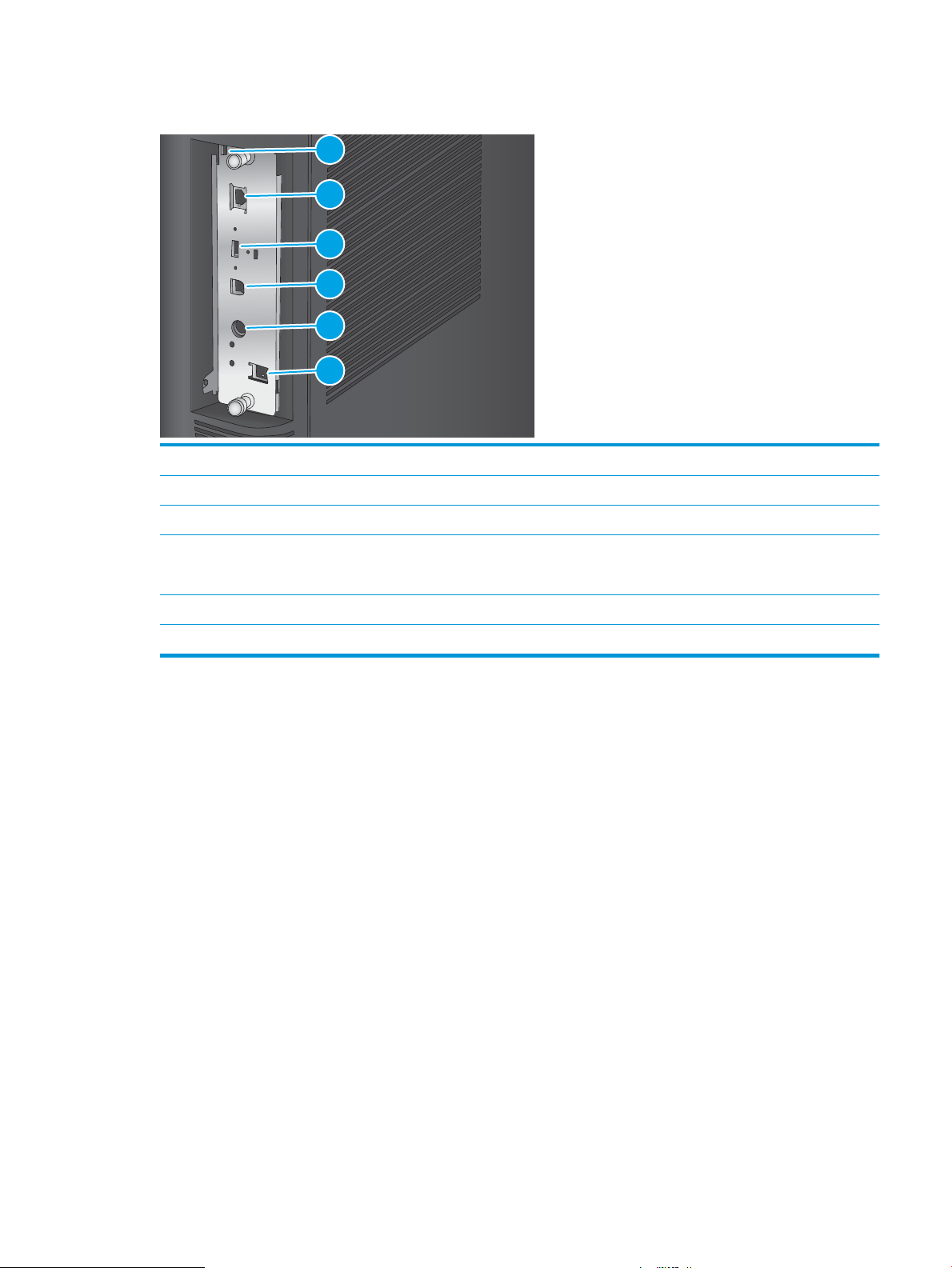
Интерфейсные порты
1 Разъем для подсоединения замка блокировки кабельного типа
2 Разъем подключения к локальной сети (LAN) Ethernet (RJ-45)
3 USB-порт для внешних USB-устройств (порт может быть прикрыт)
4 Порт печати Hi-Speed USB 2.0
ПРИМЕЧАНИЕ. Для печати по USB используйте USB-порт, расположенный рядом с панелью управления.
5 Разъем интерфейса для подключения устройств сторонних производителей
6 Порт факса
RUWW Изображения устройства 9
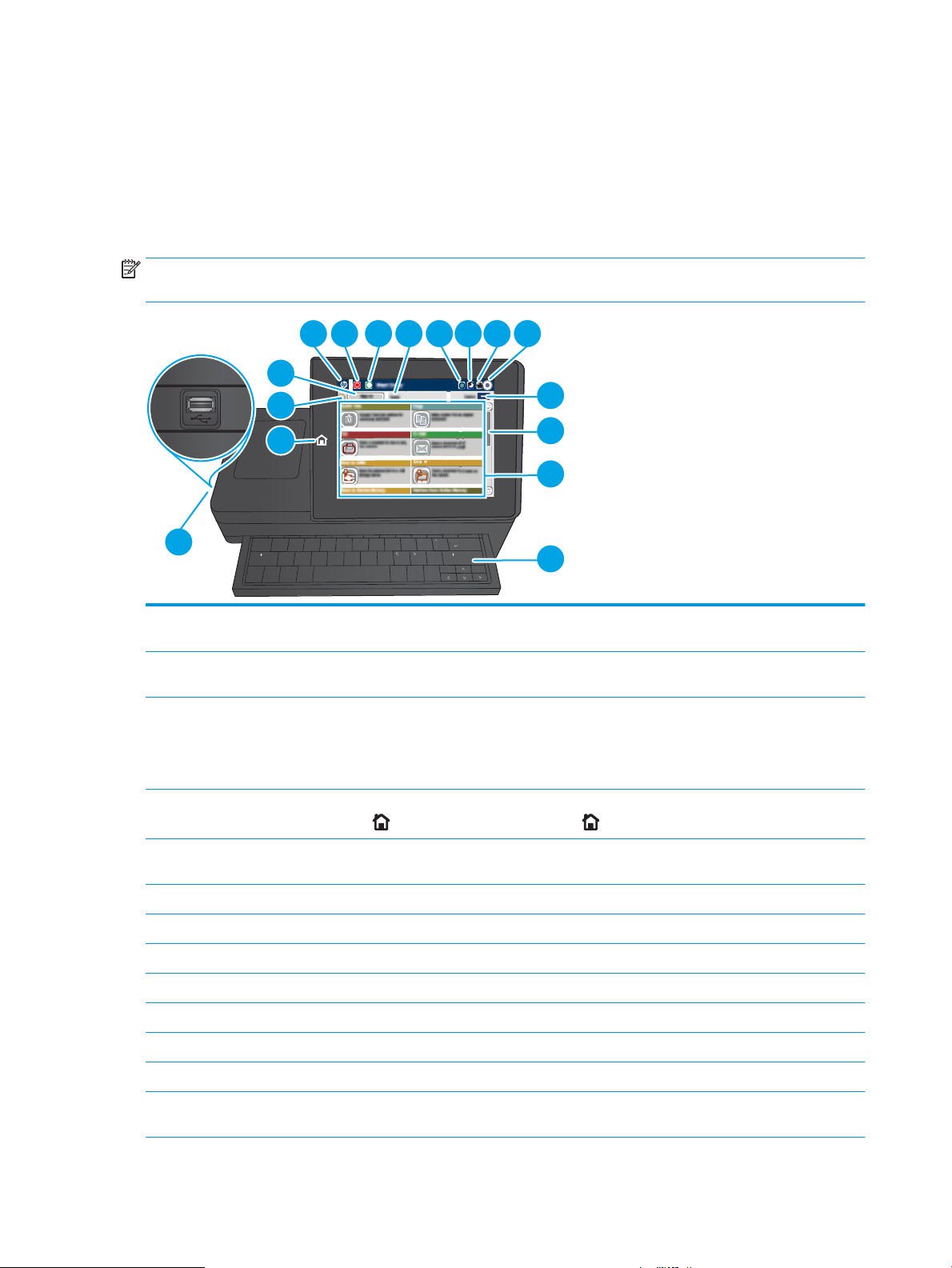
Вид панели управления
c
a
p
s
l
o
ck
s
h
i
f
t
A S D
F
G H
J
K
L
Z X C
V
B
N M
@
al
t
alt
s
hi
ft
e
n
te
r
,
.
?
/
:
;
“
‘
Netwo
rk Fol
de
r
12
13
14
15
3
2
1
16
4
6 7 8 9 10 11
5
Главный экран дисплея обеспечивает доступ к функциям устройства и отображает его текущее
состояние.
Вернуться на главный экран можно в любой момент, нажав кнопку «Главный экран» в левой части
панели управления устройством. Можно также нажать кнопку «Главный экран» в левом верхнем углу
большинства экранов.
ПРИМЕЧАНИЕ. Функции, доступные на главном экране, могут различаться, в зависимости от
конфигурации устройства.
1 Кнопка «Главный
Нажмите для перехода на главный экран в любое время.
экран»
2 Кнопка «Обновить» Нажмите кнопку Обновить для сброса любых изменений и возврата к параметрам по
умолчанию.
3 Кнопка Вход или
Чтобы получить доступ к защищенным функциям, нажмите кнопку Регистрация в устройстве.
Выход
Если вы вошли в систему (для доступа к защищенным функциям), нажмите кнопку Выход,
чтобы выйти из нее. После вашего выхода устройство восстанавливает значения по
умолчанию для всех параметров.
4 Логотип HP или кнопка
«Главный экран»
При переходе с главного экрана на любой другой логотип HP сменяется на кнопку главного
экрана . Нажмите кнопку главного экрана , чтобы вернуться на главный экран.
5 Кнопка «Стоп» Нажмите эту кнопку для приостановки текущего задания. Открывается экран Состояние
задания, затем можно отменить задание или продолжить его выполнение.
6 Кнопка «Пуск» Нажмите кнопку «Пуск» для запуска задания копирования.
7 Состояние продукта Строка состояния содержит информацию об общем состоянии устройства.
8 Кнопка выбора языка Этой кнопкой можно выбрать язык дисплея панели управления устройства.
9 Кнопка «Ожидание» Коснитесь этой кнопки для перевода устройства в режим ожидания.
10 Кнопка «Сеть» Нажмите эту кнопку для поиска информации о сетевом соединении.
11 Кнопка «Справка» Нажмите кнопку «Справка» для вызова встроенной справочной системы.
12 Поле Копии В поле Копии указывается число копий, которое данное устройство должно сделать.
13 Полоса прокрутки Нажимайте стрелки вверх или вниз на полосе прокрутки, чтобы просмотреть весь список
доступных функций.
10 Глава 1 Знакомство с устройством RUWW

14 Функции В зависимости от настроек устройства, функции, отображаемые в данной области, могут
включать в себя следующие элементы:
●
Быстрые профили
●
Копирование
●
Электронная почта
●
Факс
●
Сохранение на USB
●
Сохранение в сетевую папку
●
Сохранение в памяти устройства
●
Получение с USB-накопителя
●
Получить из памяти устройства
●
Сохранить на SharePoint®
●
Состояние задания
●
Расходные материалы
●
Лотки
●
Администрирование
●
Обслуживание устройства
15 Действие В комплект поставки устройства входит физическая клавиатура. Клавиши связаны с вашим
языком точно так же, как на виртуальной клавиатуре на панели управления устройства. Если
выбрать другую раскладку для виртуальной клавиатуры, назначение клавиш физической
клавиатуры будет изменено в соответствии с новыми параметрами.
16 Непосредственная
печать через USB-порт
Вставьте USB-накопитель для печати и сканирования без компьютера или чтобы обновить
микропрограмму устройства.
ПРИМЕЧАНИЕ. Администратор должен активировать данный порт перед использованием.
RUWW Изображения устройства 11
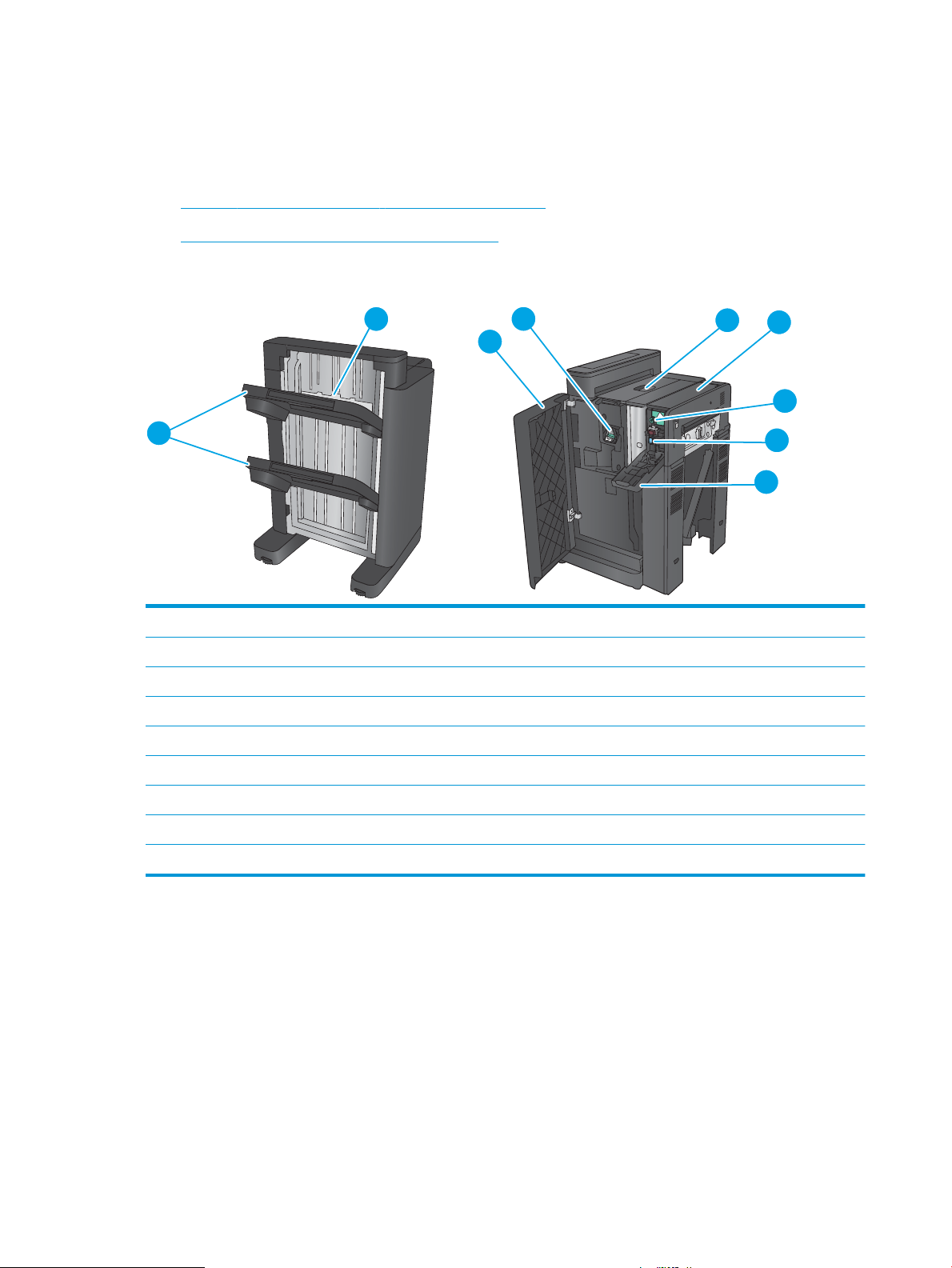
Изображения устройств окончательной обработки
Указанные устройства окончательной обработки доступны в качестве принадлежностей для этого
продукта.
●
Степлер/укладчик и степлер/укладчик с дыроколом
●
Брошюровщик и брошюровщик с дыроколом
Степлер/укладчик и степлер/укладчик с дыроколом
1 Выходные лотки сшивателя/укладчика
2 Выходной слот сшивателя/укладчика
3 Передняя дверца
4 Сшиватель 1
5 Левая верхняя дверца
6 Узел дырокола (только в моделях с дыроколами)
7 Ручка выравнивания дырокола (только в моделях с дыроколами)
8 Контейнер для сбора частиц бумаги после перфорации (только в моделях с дыроколами)
9 Дверца доступа к дыроколу (только в моделях с дыроколами)
12 Глава 1 Знакомство с устройством RUWW
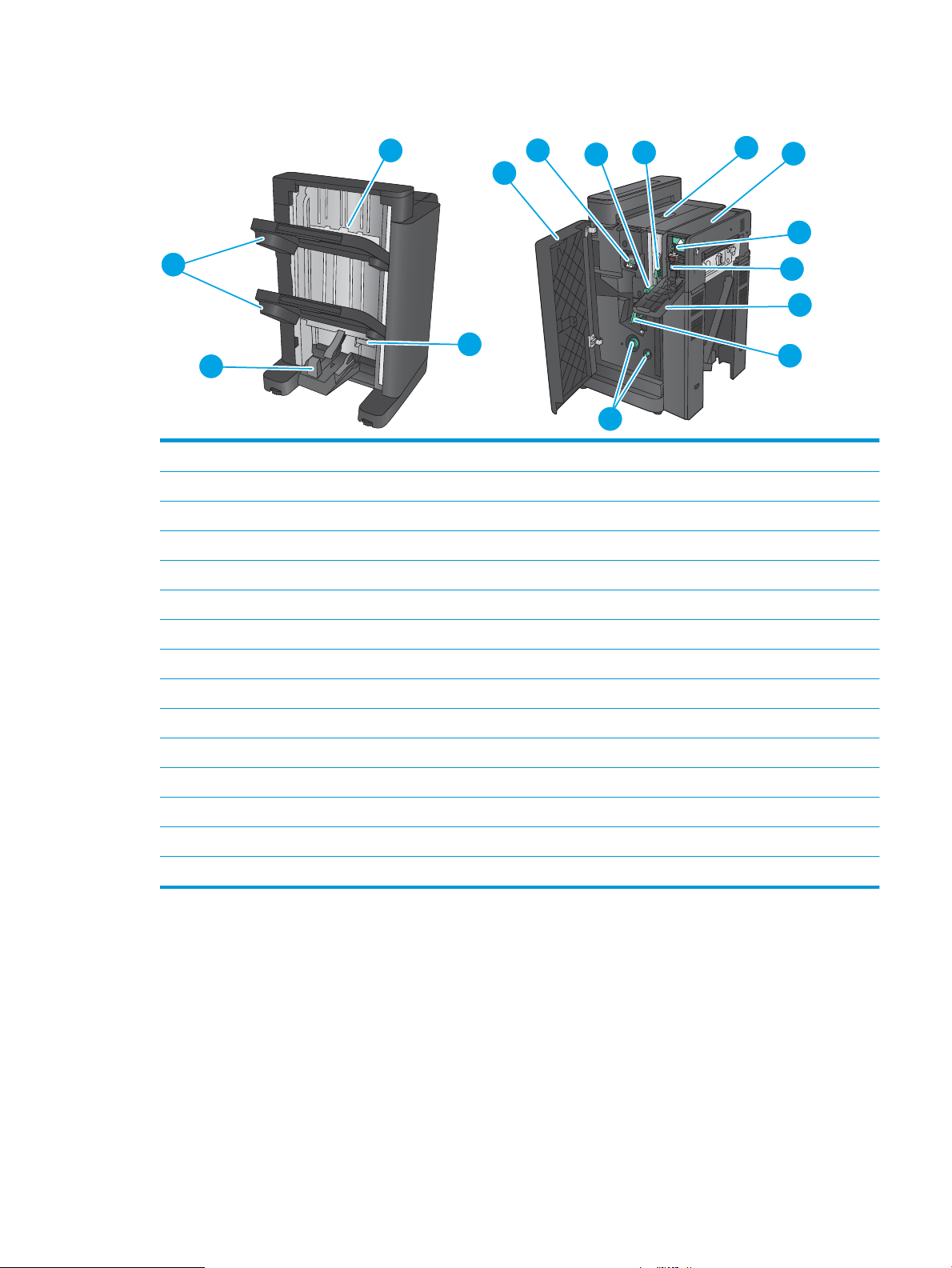
Брошюровщик и брошюровщик с дыроколом
3
2
9
10
11
12
13
5
6
1
4
7
8
14
15
1 Выходной лоток для буклетов
2 Выходные лотки сшивателя/укладчика
3 Выходной слот сшивателя/укладчика
4 Нижняя дверца для доступа к брошюровщику (для устранения замятий)
5 Левая передняя дверца
6 Сшиватель 1
7 Нижняя направляющая бумаги узла выхода
8 Верхняя направляющая бумаги узла выхода
9 Левая верхняя дверца
10 Узел дырокола (только в моделях с дыроколами)
11 Ручка выравнивания дырокола (только в моделях с дыроколами)
12 Контейнер для сбора частиц бумаги после перфорации (только в моделях с дыроколами)
13 Дверца доступа к дыроколу (только в моделях с дыроколами)
14 Рукоятка продвижения бумаги для устранения замятий
15 Каретка брошюровки внакидку, доступ к сшивателю 2 и сшивателю 3
RUWW Изображения устройств окончательной обработки 13
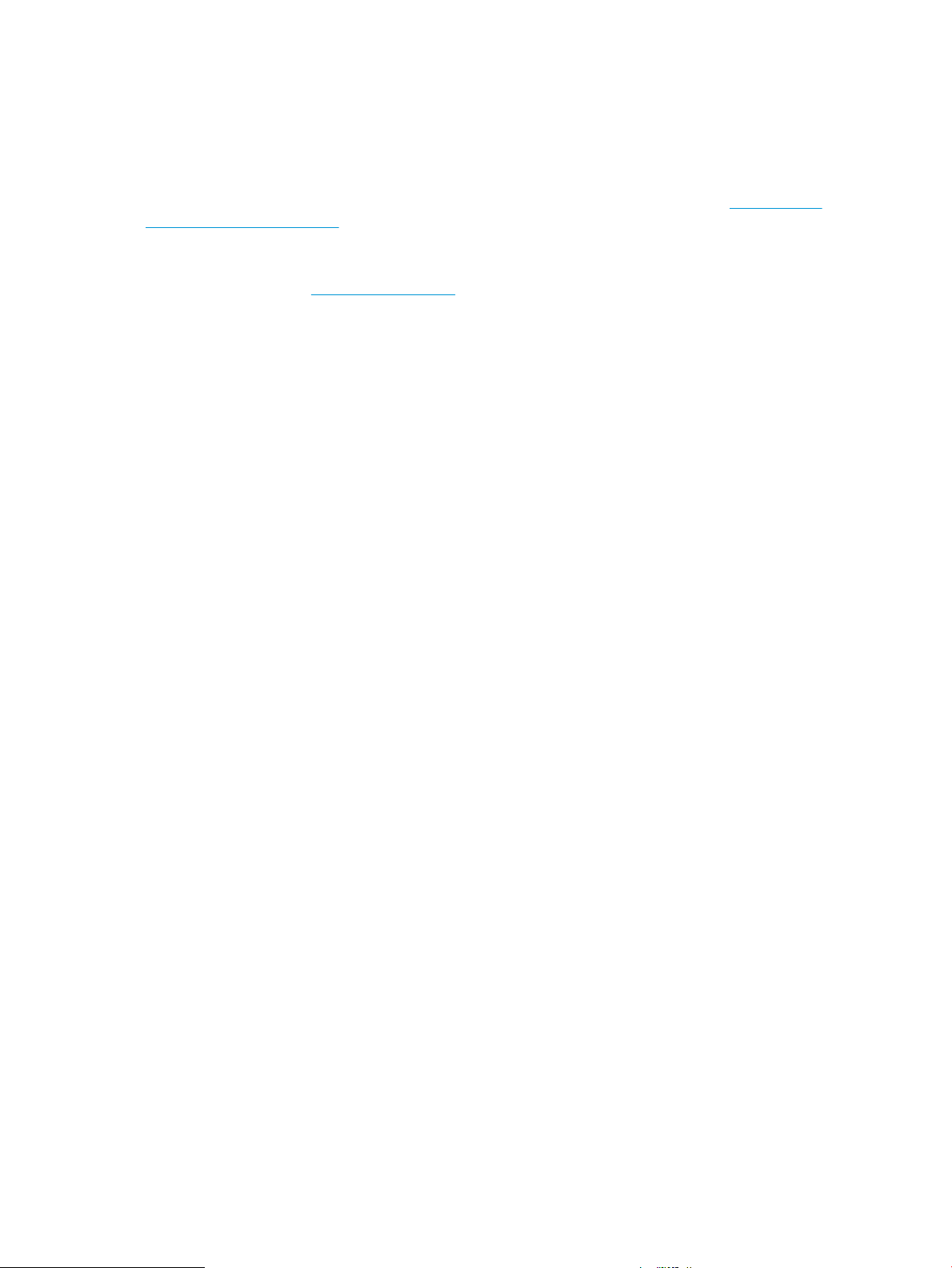
Аппаратная настройка и установка ПО
Основные инструкции по настройке см. в Руководстве по установке оборудования из комплекта
поставки устройства. Дополнительные инструкции см. на веб-сайте поддержки HP.
Для получения полной справки от HP для вашего устройства перейдите на веб-сайт www.hp.com/
support/colorljflowMFPM880 (для пользователей из США):
Для пользователей из других стран (кроме США):
1. Посетите веб-сайт www.hp.com/support.
2. Выберите свою страну/регион.
3. Щелкните раздел Поддержка продуктов и устранение неполадок.
4. Введите название устройства (Цветное потоковое МФУ HP Color LaserJet Enterprise M880) и
выберите Поиск.
Выполните поиск следующего варианта поддержки.
●
Установка и настройка
●
Обучение и использование
●
Решение проблем
●
Загрузка обновлений программного обеспечения
●
Участие в форумах технической поддержки
●
Поиск информации по гарантии и нормативной информации
14 Глава 1 Знакомство с устройством RUWW
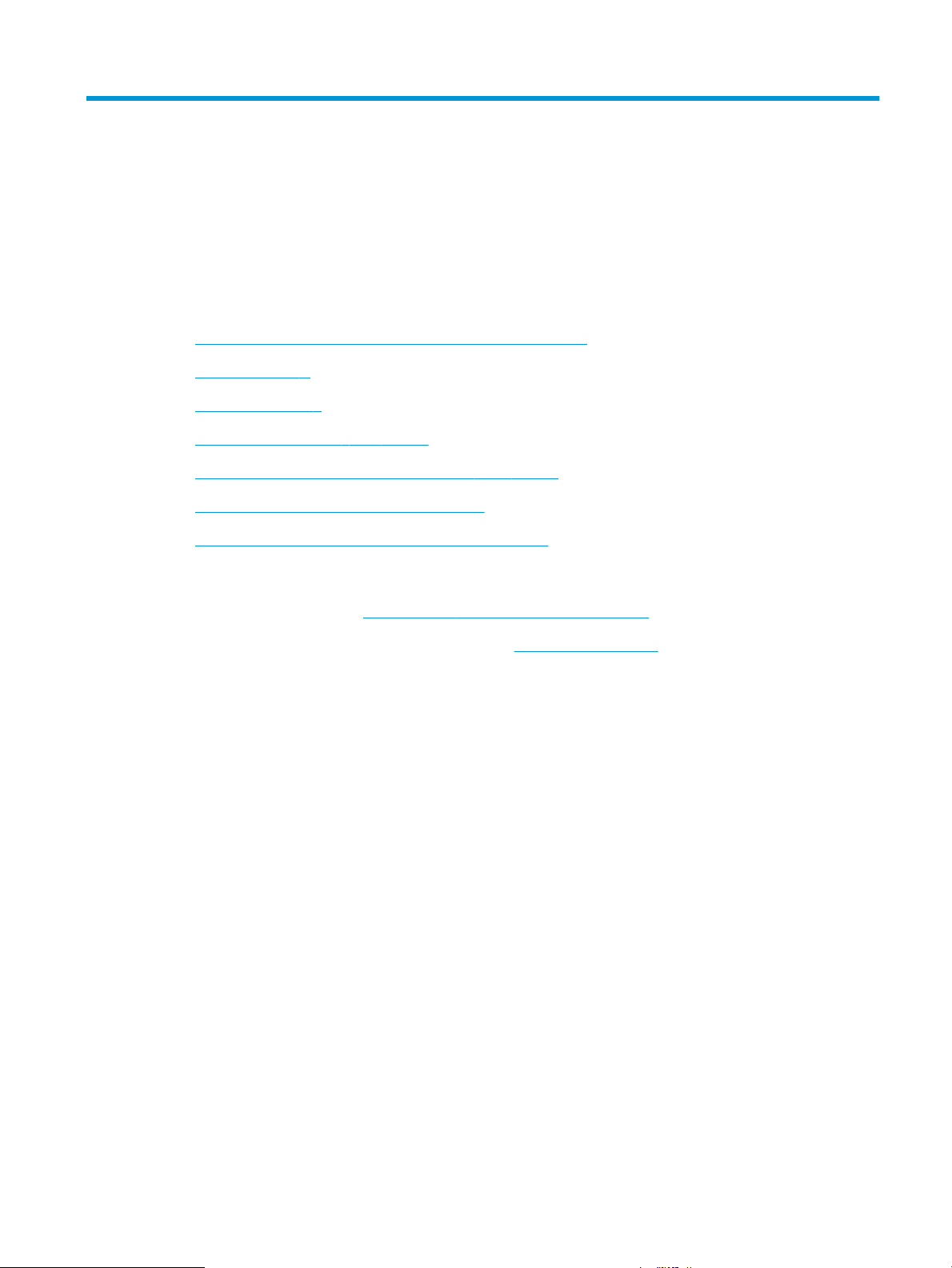
2 Лотки для бумаги
●
Настройка лотка под тип и формат используемой бумаги
●
Загрузка лоток 1
●
Загрузка в лоток 2
●
Загрузка лотков на 3 х 500 листов
●
Загрузка лотка повышенной емкости на 3500 листов
●
Настройка точек сшивания по умолчанию
●
Настройка расположения отверстий по умолчанию
Для получения дополнительной информации см.:
В США следует использовать www.hp.com/support/colorljflowMFPM880.
За пределами США следует использовать веб-сайт www.hp.com/support. Выберите свою страну/регион.
Щелкните раздел Поддержка продуктов и устранение неполадок. Введите название устройства и
выберите Поиск.
В полной справке от HP для вашего устройства представлена следующая информация:
●
Установка и настройка
●
Обучение и использование
●
Решение проблем
●
Загрузка обновлений программного обеспечения
●
Участие в форумах технической поддержки
●
Поиск информации по гарантии и нормативной информации
RUWW 15
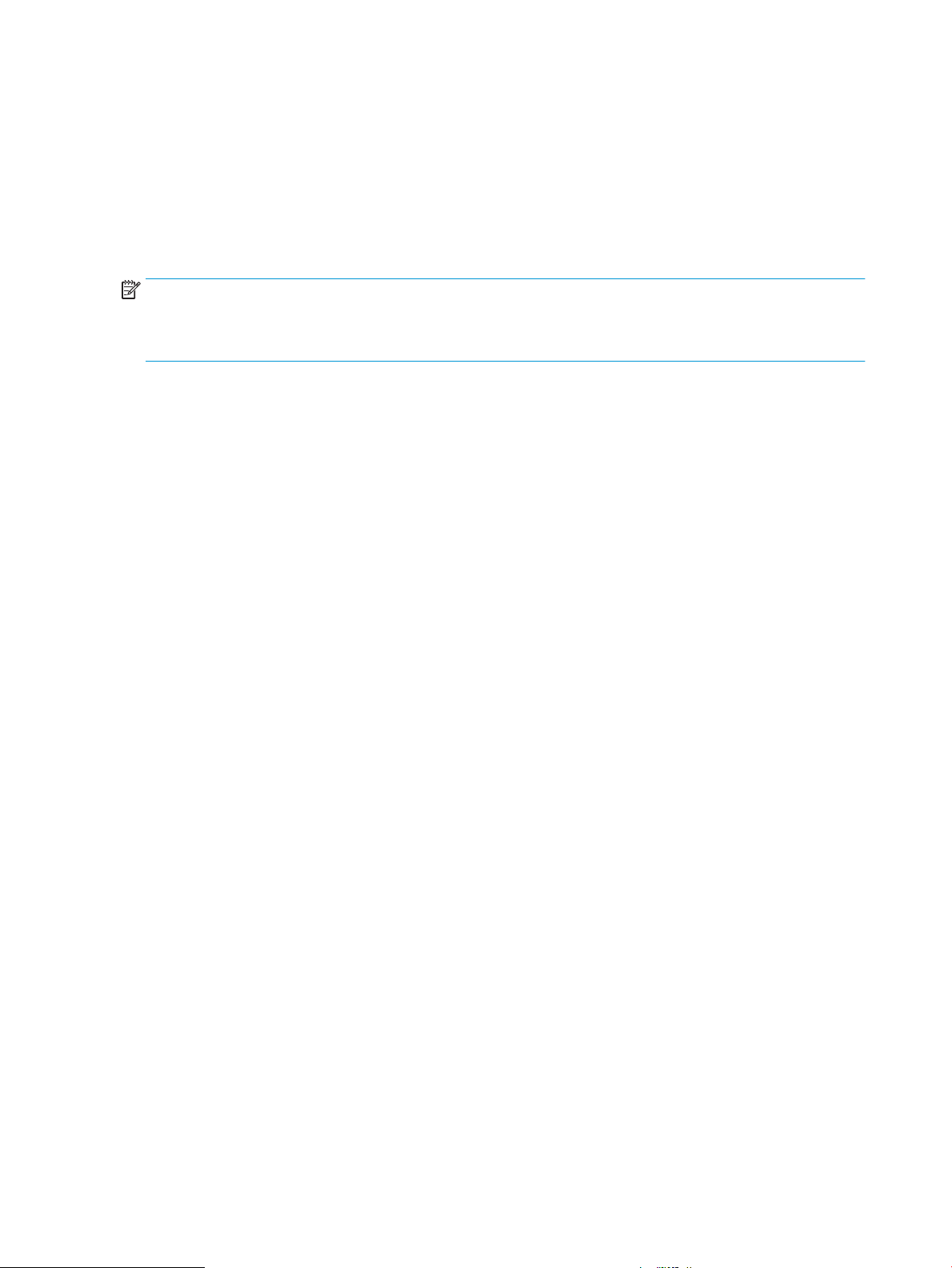
Настройка лотка под тип и формат используемой бумаги
Устройство автоматически запрашивает настройку лотка для соответствующего типа и формата
бумаги в следующих ситуациях:
●
При загрузке бумаги в лоток.
●
Если вы выбираете лоток или тип бумаги для задания печати с помощью драйвера печати или
программного обеспечения, но настройки лотка не соответствуют параметрам задания печати.
ПРИМЕЧАНИЕ. Сообщение не появляется, если печать выполняется из лотка 1, для которого заданы
значения Любой формат (формат бумаги) и Любой тип (тип бумаги). В этом случае, если в задании
печати не указан определенный лоток, устройство печатает из лотка 1, даже если настройки формата
и типа бумаги в задании на печать не соответствуют бумаге в лотке 1.
Настройка лотка при загрузке бумаги
1. Загрузите бумагу в лоток.
2. На панели управления устройства отображается сообщение о настройке лотка.
3. Нажмите кнопку OK, чтобы принять обнаруженный формат и тип, или нажмите кнопку Изменить,
чтобы выбрать другой формат и тип бумаги.
4. Выберите правильный размер и тип, затем нажмите кнопку OK.
Настройка лотка для соответствия параметрам задания на печать
1. В приложении укажите исходный лоток, формат и тип бумаги.
2. Отправьте задание на устройство.
Если необходимо настроить лоток, на панели управления устройства появляется сообщение о
настройке лотка.
3. Загрузите в лоток бумагу указанного типа и формата, а затем закройте его.
4. Нажмите кнопку OK, чтобы принять обнаруженный формат и тип, или нажмите кнопку Изменить,
чтобы выбрать другой формат и тип бумаги.
5. Выберите правильный размер и тип, затем нажмите кнопку OK.
Настройка лотка с помощью панели управления
Можно также настроить тип и формат для лотков без запроса устройства.
1. На главном экране панели управления устройства перейдите к кнопке Лотки и нажмите ее.
2. Выберите лоток, который нужно настроить, и нажмите кнопку Изменить.
3. Выберите формат и тип бумаги из списка доступных вариантов.
4. Нажмите OK, чтобы сохранить выбранные параметры.
16 Глава 2 Лотки для бумаги RUWW
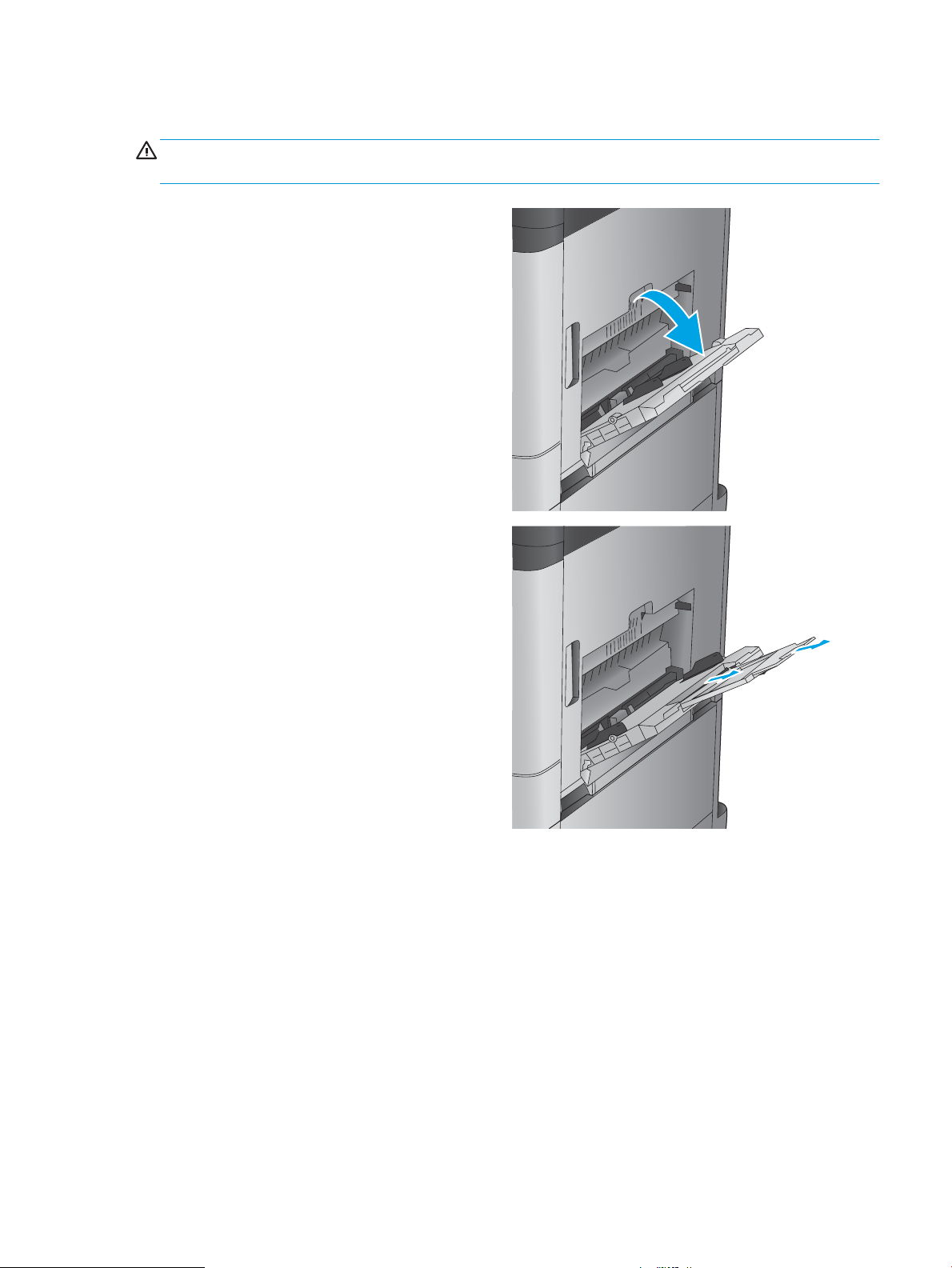
Загрузка лоток 1
ПРЕДУПРЕЖДЕНИЕ. Во избежание замятия бумаги никогда не добавляйте ее в лоток 1 и не
вынимайте из него во время печати.
1. Откройте лоток 1.
2. Вытяните расширение лотка, используемое
для поддержки бумаги.
RUWW Загрузка лоток 1 17
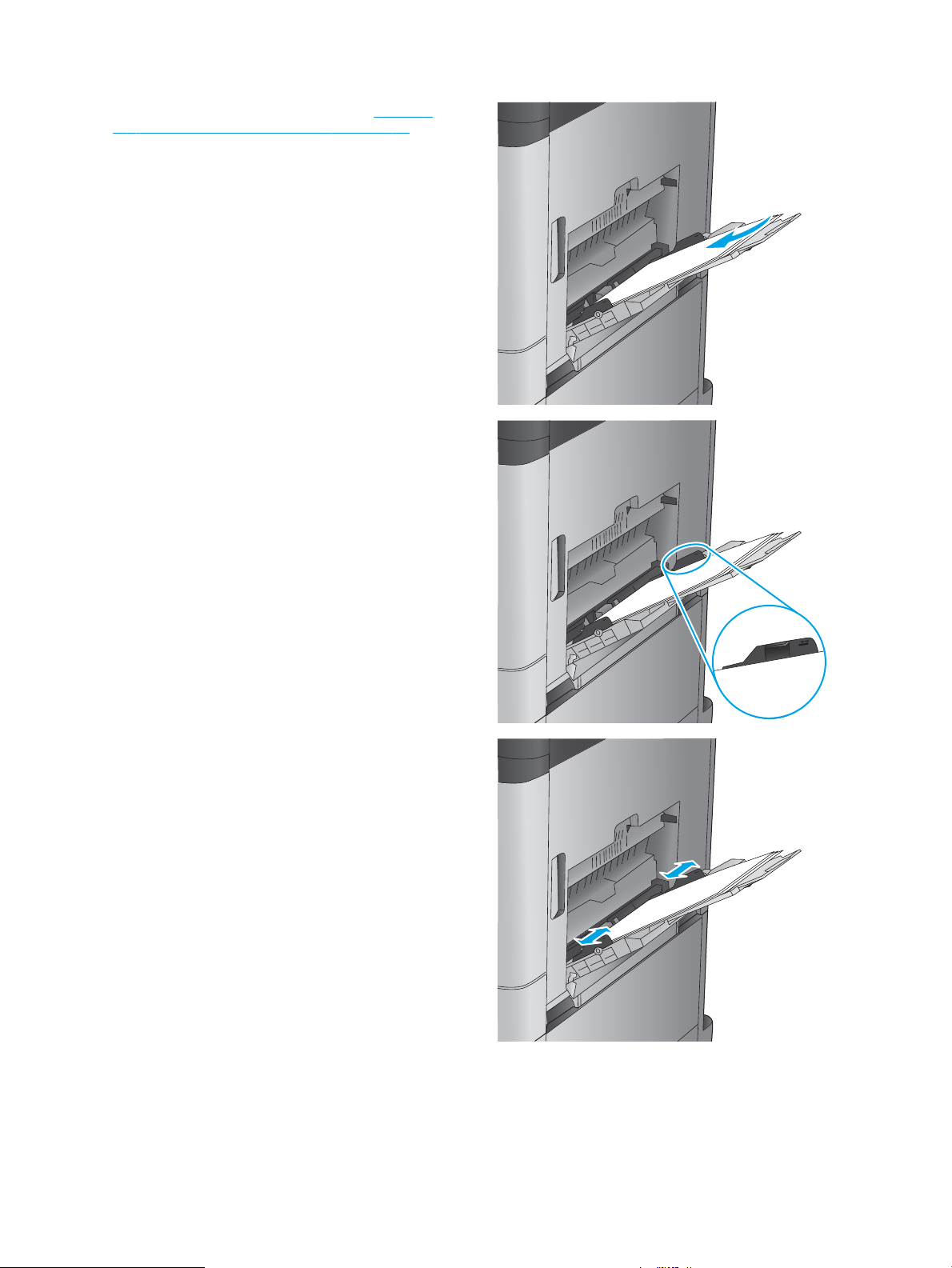
3. Загрузите бумагу в лоток. (см. раздел Таблица
2-1 Ориентация бумаги в лотке 1 на стр. 19).
СОВЕТ: Для обеспечения наивысшего
качества печати рекомендуется заправлять
бумагу длинной стороной вперед.
4. Стопка бумаги не должна превышать
ограничительную линию на направляющих
бумаги.
5. Установите боковые направляющие так,
чтобы они слегка касались бумаги, но не
сгибали ее.
18 Глава 2 Лотки для бумаги RUWW
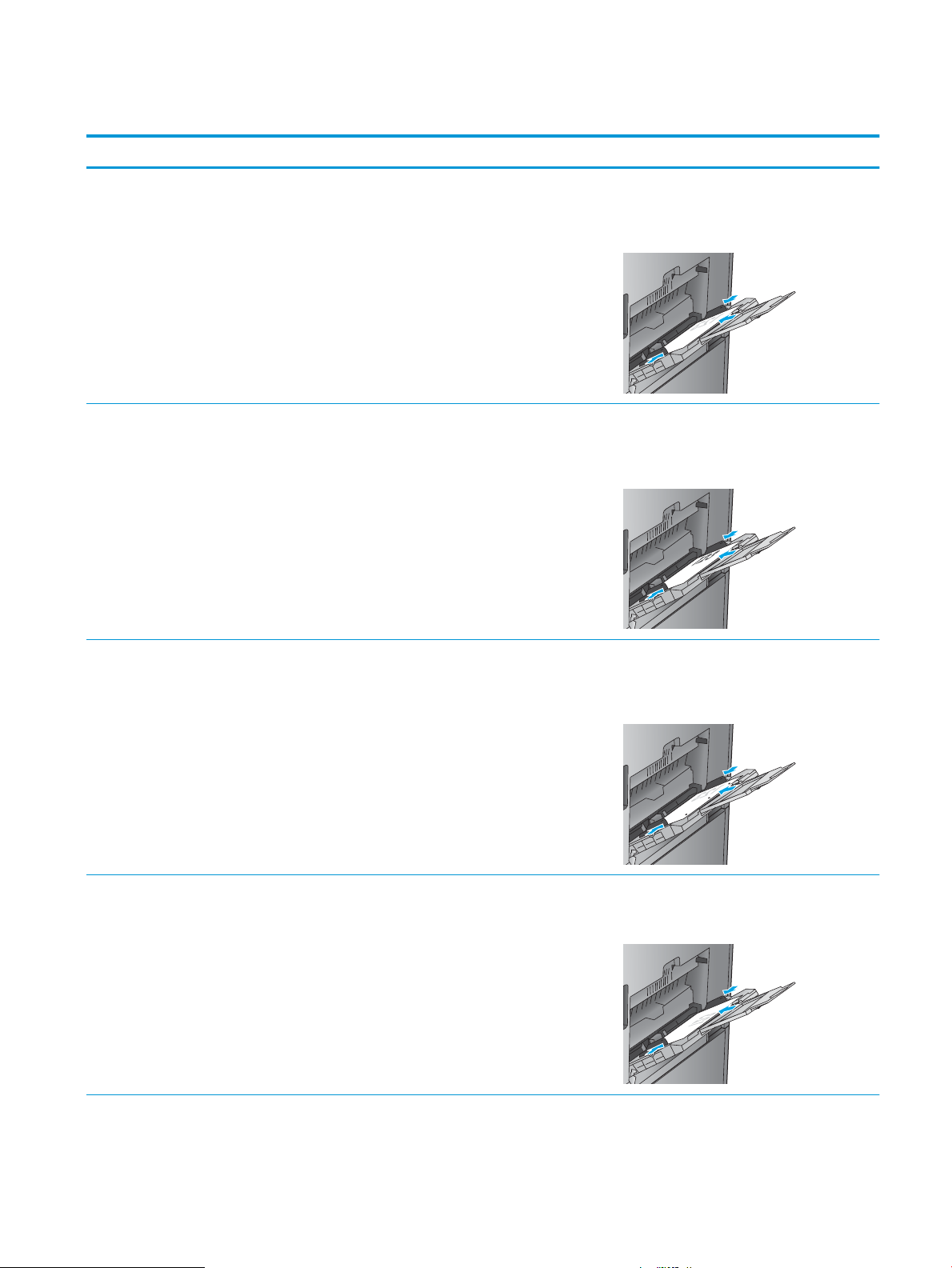
Таблица 2-1 Ориентация бумаги в лотке 1
Тип бумаги Ориентация изображения Режим двусторонней печати Как загрузить бумагу
Печатные бланки,
фирменные бланки или
этикетки
Автоматическая
Книжная 1-сторонняя печать Лицевой стороной вниз
двусторонняя печать
Верхним краем по направлению к тыльной
стороне устройства
Лицевой стороной вверх
Верхним краем по направлению к тыльной
стороне устройства
Перфорированная Книжная 1-сторонняя печать Лицевой стороной вниз
Перфорированным краем к правой стороне
лотка
Бланковая бумага или
фирменные бланки
Альбомная 1-сторонняя печать Лицевой стороной вниз
Верхним краем к правой стороне
RUWW Загрузка лоток 1 19
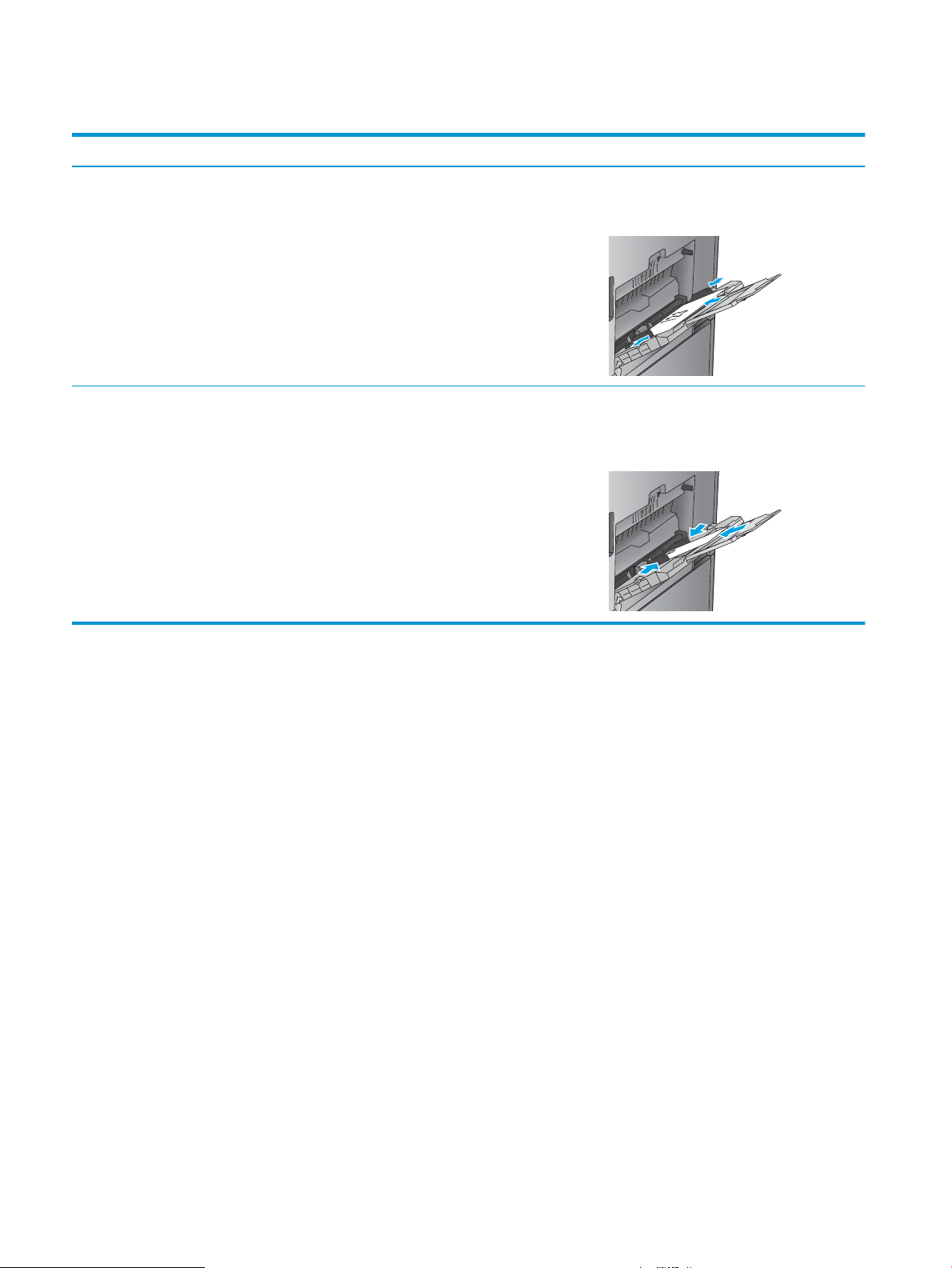
Таблица 2-1 Ориентация бумаги в лотке 1 (продолжение)
Тип бумаги Ориентация изображения Режим двусторонней печати Как загрузить бумагу
Автоматическая
двусторонняя печать
Конверты Короткой стороной конверта
к устройству
1-сторонняя печать Лицевой стороной вниз
Лицевой стороной вверх
Верхним краем к левой стороне
Верхним краем по направлению к тыльной
стороне устройства
20 Глава 2 Лотки для бумаги RUWW
Loading…
Руководство пользователя
COLOR LASERJET ENTERPRISE FLOW MFP M880
M880z+
M880z
Цветное потоковое МФУ HP Color
LaserJet Enterprise M880
Руководство пользователя
Авторские права и лицензия
© 2013 Copyright Hewlett-Packard
Development Company, L.P.
Копирование, адаптация или перевод без
предварительного письменного
разрешения запрещены, за исключением
случаев, разрешенных законом об
авторских правах.
Информация, содержащаяся в этом
документе, может быть изменена без
предварительного уведомления.
Гарантии на изделия и услуги HP
устанавливаются в специальных
гарантийных положениях, прилагаемых к
таким изделиям и услугам. Ничто из
сказанного в настоящем документе не
должно истолковываться как
дополнительная гарантия. HP не несет
ответственности за технические или
редакторские ошибки или упущения,
содержащиеся в настоящем документе.
Номер изделия: A2W75-90924
Edition 1, 11/2013
Информация о товарных знаках
Adobe
®
, Adobe Photoshop
®
, Acrobat
®
и
PostScript
®
являются
зарегистрированными товарными
знаками Adobe Systems Incorporated.
Название Apple и логотип Apple являются
товарными знаками компании Apple
Computer, Inc., зарегистрированными в
США и других странах/регионах. iPod
являются товарным знаком компании
Apple Computer, Inc. Устройства iPod
предназначены только для легального
копирования с разрешения
правообладателя. Не воруйте музыку!
Microsoft®, Windows®, Windows XP® и
Windows Vista® являются
зарегистрированными в США товарными
знаками Microsoft Corporation.
UNIX
®
является зарегистрированным
товарным знаком Open Group.
Нажмите на кнопку для помощи
Вы здесь
Каталог инструкций » H » HP » Принтеры HP » HP Серия МФП HP Color LaserJet Enterprise M880 » Страница инструкции 1
-
1
-
2
-
3
-
4
-
5
-
6
-
7
-
8
-
9
-
10
-
11
-
12
-
13
-
14
-
15
-
16
-
17
-
18
-
19
-
20
-
21
-
22
-
23
-
24
-
25
-
26
-
27
-
28
-
29
-
30
-
31
-
32
-
33
-
34
-
35
-
36
-
37
-
38
-
39
-
40
-
41
-
42
-
43
-
44
-
45
-
46
-
47
-
48
-
49
-
50
- 1
- 2
- 3
- 4
- 5
- ››
Распечатать
Страница 1 из
- << Предыдущая
- Следующая >>

Color laserjet enterprise flow mfp m880 в инструкции по эксплуатации HP Серия МФП HP Color LaserJet Enterprise M880
Руководство пользователя
COLOR LASERJET ENTERPRISE FLOW MFP M880
M880z+
M880z
- << Предыдущая
- Следующая >>
- Addeddate
- 2021-04-07 15:07:12
- Identifier
- manualzilla-id-6123806
- Identifier-ark
- ark:/13960/t59d7hc2v
- Ocr
- tesseract 5.0.0-alpha-20201231-10-g1236
- Ocr_autonomous
- true
- Ocr_detected_lang
- it
- Ocr_detected_lang_conf
- 1.0000
- Ocr_detected_script
- Latin
- Ocr_detected_script_conf
- 1.0000
- Ocr_module_version
- 0.0.12
- Ocr_parameters
- -l ita+Latin
- Page_number_confidence
- 91.79
comment
Reviews
There are no reviews yet. Be the first one to
write a review.
135
Views
DOWNLOAD OPTIONS
Temporarily Unavailable
DAISY
For users with print-disabilities
Temporarily Unavailable
EPUB
Uploaded by
chris85
on
HP LaserJet Enterprise M806, HP LaserJet Enterprise flow MFP M830, HP Color LaserJet Enterprise M855, and HP Color LaserJet Enterprise flow MFP M880 finishing accessories and paper handling
User Guide
Table of contents
1 Finishing accessory overview …………………………………………………………………………………………………………. 1
HP LaserJet Enterprise M806 and HP LaserJet Enterprise flow MFP M830 ………………………………………………… 2
HP LaserJet Enterprise M806 product specifications ………………………………………………………………. 2 Technical specifications ………………………………………………………………………………………. 2
Product dimensions ……………………………………………………………………………………………. 3 Power consumption, electrical specifications, and acoustic emissions …………………….. 8
Power consumption ……………………………………………………………………………. 8 Electrical specifications ………………………………………………………………………. 8
Acoustic emissions …………………………………………………………………………….. 8 Operating-environment range …………………………………………………………………………….. 9
HP LaserJet Enterprise flow MFP M830 product specifications ………………………………………………… 9
Technical specifications ………………………………………………………………………………………. 9 Product dimensions ………………………………………………………………………………………….. 10
Power consumption, electrical specifications, and acoustic emissions …………………… 13 Power consumption …………………………………………………………………………. 13 Electrical specifications …………………………………………………………………….. 13 Acoustic emissions …………………………………………………………………………… 13
Operating-environment range …………………………………………………………………………… 14 Stapler/stacker ………………………………………………………………………………………………………………… 14 Stapler/stacker with hole punch …………………………………………………………………………………………. 15
Booklet maker ………………………………………………………………………………………………………………….. 16 HP Color LaserJet Enterprise M855 and HP Color LaserJet Enterprise flow MFP M880 ……………………………… 17
HP Color LaserJet Enterprise M855 product specifications ……………………………………………………. 17 Technical specifications …………………………………………………………………………………….. 17 Product dimensions ………………………………………………………………………………………….. 19 Power consumption, electrical specifications, and acoustic emissions …………………… 23
Power consumption …………………………………………………………………………. 23 Electrical specifications …………………………………………………………………….. 23 Acoustic emissions …………………………………………………………………………… 23
Operating-environment range …………………………………………………………………………… 24 HP Color LaserJet Enterprise flow MFP M880 product specifications ……………………………………… 24
Technical specifications …………………………………………………………………………………….. 24
ENWW iii
Product dimensions ………………………………………………………………………………………….. 26
Power consumption, electrical specifications, and acoustic emissions …………………… 29 Power consumption …………………………………………………………………………. 29
Electrical specifications …………………………………………………………………….. 30 Acoustic emissions …………………………………………………………………………… 30
Operating-environment range …………………………………………………………………………… 30 Stapler/stacker and stapler/stacker with hole punch …………………………………………………………… 31
Stapler/stacker booklet maker and stapler/stacker booklet maker with hole punch ……………….. 31 Finishing accessory specifications ………………………………………………………………………………………………………. 33
Accessory specifications ……………………………………………………………………………………………………. 33
Stapler/stacker output-bin capacities …………………………………………………………………………………. 37 Booklet-maker output-bin capacities …………………………………………………………………………………. 38
2 Install and configure the finishing accessories ………………………………………………………………………………….. 39
Install or replace a stapler/stacker or stapler/stacker with hole punch accessory for the HP LaserJet Enterprise M806 and HP LaserJet Enterprise flow MFP M830 ………………………………………………………………… 40
Introduction ……………………………………………………………………………………………………………………… 40 Before you begin ………………………………………………………………………………………………………………. 40
Required tools ………………………………………………………………………………………………………………….. 40 Step one: Remove the stapler/stacker ………………………………………………………………………………… 40
Step two: Unpack the optional or replacement stapler/stacker accessory ……………………………… 42 Step three: Install the optional or replacement stapler/stacker accessory ……………………………… 42 Step four: Parts return ………………………………………………………………………………………………………. 44 Step five: Configure the default hole punch location …………………………………………………………….. 44
Step six: Configure the default staple location …………………………………………………………………….. 45 Install or replace a stapler/stacker with booklet maker accessory for the HP LaserJet Enterprise M806 and HP LaserJet Enterprise flow MFP M830 …………………………………………………………………………………………. 47
Introduction ……………………………………………………………………………………………………………………… 47
Before you begin ………………………………………………………………………………………………………………. 47 Required tools ………………………………………………………………………………………………………………….. 47 Step one: Remove the booklet maker …………………………………………………………………………………. 47 Step two: Unpack the optional or replacement booklet maker accessory ……………………………….. 48
Step three: Install the optional or replacement booklet maker accessory ………………………………. 50 Step four: Parts return ………………………………………………………………………………………………………. 52 Step five: Configure the booklet maker in the HP Embedded Web Server (EWS) ………………………. 52
1: Connect to the EWS ……………………………………………………………………………………….. 53 2: Configure the Paper Selection feature …………………………………………………………….. 53
3: Configure the Sides feature for single or duplex printing ………………………………….. 54 4: Configure the Booklet feature ………………………………………………………………………… 55
Step six: Configure the default staple location …………………………………………………………………….. 55
iv ENWW
Install or replace a stapler/stacker or stapler/stacker with hole punch accessory for the HP Color LaserJet Enterprise M855 and HP Color LaserJet Enterprise flow MFP M880 …………………………………………… 57
Introduction ……………………………………………………………………………………………………………………… 57 Before you begin ………………………………………………………………………………………………………………. 57 Required tools ………………………………………………………………………………………………………………….. 57 Step one: remove the stapler/stacker …………………………………………………………………………………. 57
Step two: Unpack the optional or replacement stapler/stacker …………………………………………….. 58 Step three: Install the optional or replacement stapler/stacker …………………………………………….. 60 Step four: Parts return ………………………………………………………………………………………………………. 62
Step five: Configure the default hole punch location …………………………………………………………….. 62 Step six: Configure the default staple location …………………………………………………………………….. 63
Install or replace the booklet maker or booklet maker hole punch accessory for the HP Color LaserJet Enterprise M855 and HP Color LaserJet Enterprise flow MFP M880 ………………………………………………………… 64
Introduction ……………………………………………………………………………………………………………………… 64
Before you begin ………………………………………………………………………………………………………………. 64 Required tools ………………………………………………………………………………………………………………….. 64 Step one: Remove the booklet maker …………………………………………………………………………………. 65
Step two: Unpack the optional or replacement booklet maker accessory ……………………………….. 66 Step three: Install the optional or replacement booklet maker accessory ………………………………. 68
Step four: Parts return ………………………………………………………………………………………………………. 69 Step five: Configure the booklet maker in the Embedded Web Server (EWS) …………………………… 70
1: Connect to the EWS ……………………………………………………………………………………….. 70 2: Configure the Paper Selection feature …………………………………………………………….. 70
3: Configure the Sides feature for single or duplex printing ………………………………….. 71 4: Configure the Booklet feature ………………………………………………………………………… 72
Step six: Configure the default hole punch location ……………………………………………………………… 72
Step seven: Configure the default staple location ………………………………………………………………… 73 Configure the product for Mailbox Mode or Stacker Mode ……………………………………………………………………… 74
Step one: Access the HP Embedded Web Server (EWS) …………………………………………………………. 74 Step two: Configure Mailbox Mode or Stacker Mode from the Embedded Web Server (EWS) …….. 75 Step three: Configure the Stapler/Stacker settings ………………………………………………………………. 77 Step four: Configure the Staple/Collate settings ………………………………………………………………….. 78
Step five: Configure the Hole Punch functionality ………………………………………………………………… 79 Step six: Configure the Output Bin ………………………………………………………………………………………. 80
Configure the HP printer driver for Windows 7, 8, 8.1, and OS X for Mailbox Mode or Stacker Mode …………. 82
Windows 7 ……………………………………………………………………………………………………………………… 82 Windows 8.0 and 8.1 ……………………………………………………………………………………………………….. 82
OS X …………………………………………………………………………………………………………………………………. 82
3 Supported paper sizes and types for finishing accessories …………………………………………………………………… 83
HP LaserJet Enterprise M806 and HP LaserJet Enterprise flow MFP M830 ………………………………………………. 84
ENWW v
HP Color LaserJet Enterprise M855 and HP Color LaserJet Enterprise flow MFP M880 ……………………………… 90
Paper loading and orientation …………………………………………………………………………………………………………….. 96 Introduction ……………………………………………………………………………………………………………………… 96
Face-up and face-down printing …………………………………………………………………………………………. 96 Tray 1 paper orientation ……………………………………………………………………………………………………. 98 Tray 2, 3, 4, and 5 paper orientation …………………………………………………………………………………… 99 3×500-sheet tray paper orientation ………………………………………………………………………………….. 101
4 How to use the hole punch (optional finishing accessory) ………………………………………………………………….. 105
Introduction ……………………………………………………………………………………………………………………………………. 106
Device output options ……………………………………………………………………………………………………………………… 107 Introduction ……………………………………………………………………………………………………………………. 107
Hole punch only output options ……………………………………………………………………………………….. 108 2 Hole punch ………………………………………………………………………………………………….. 108 3 Hole punch ………………………………………………………………………………………………….. 109 4 Hole punch ………………………………………………………………………………………………….. 110
Hole punch and staple output options ………………………………………………………………………………. 111 2 Hole punch and 1 staple ……………………………………………………………………………….. 111 2 Hole punch and 2 staples ……………………………………………………………………………… 113
3 Hole punch and 1 staple ……………………………………………………………………………….. 114 3 Hole punch and 2 staples ……………………………………………………………………………… 115
4 Hole punch and 1 staple ……………………………………………………………………………….. 116 4 Hole punch and 2 staples ……………………………………………………………………………… 117
Hole punch when copying from the Automatic Document Feeder (ADF) optional accessory ……………………. 119 Hole punch when printing from a Windows application (optional accessory) using an HP UPD print driver or HP PCL 6 product specific print driver …………………………………………………………………………………… 120 Hole punch when printing from an OS X application (optional accessory) using an HP print driver …………… 121
5 How to use the staple/collate feature (optional finishing accessory) ……………………………………………………. 123
Introduction ……………………………………………………………………………………………………………………………………. 124
Device output options ……………………………………………………………………………………………………………………… 125 Introduction ……………………………………………………………………………………………………………………. 125
Staple only output options ………………………………………………………………………………………………. 126 1 Staple …………………………………………………………………………………………………………. 126 2 Staples ……………………………………………………………………………………………………….. 128
Staple and hole punch output options ………………………………………………………………………………. 130
1 Staple and 2 hole punch ……………………………………………………………………………….. 130 1 Staple and 3 hole punch ……………………………………………………………………………….. 132 1 Staple and 4 hole punch ……………………………………………………………………………….. 133
2 Staples and 2 hole punch ……………………………………………………………………………… 134 2 Staples and 3 hole punch ……………………………………………………………………………… 136
vi ENWW
2 Staples and 4 hole punch ……………………………………………………………………………… 137
Staple/collate when copying from the Automatic Document Feeder (ADF) optional accessory ……………….. 139 Staple/collate when printing from a Windows application (optional accessory) using an HP UPD print driver or HP PCL 6 product specific print driver …………………………………………………………………………………… 140 Staple/collate when printing from an OS X application using an HP print driver …………………………………….. 141
6 How to print booklets (optional finishing accessory) ………………………………………………………………………… 143
Introduction ……………………………………………………………………………………………………………………………………. 144 Create and use booklet printing shortcuts …………………………………………………………………………………………. 145
Create a booklet printing shortcut in a Windows application using an HP UPD print driver or HP PCL 6 product specific print driver ……………………………………………………………………………….. 145 Create a booklet printing preset shortcut in a OS X application using an HP print driver ………… 145 Create a Quick Sets shortcut from the HP Embedded Web Server (EWS) ……………………………….. 146
Connect to the Embedded Web Server (EWS) …………………………………………………….. 146
Configure the Quick Sets shortcut …………………………………………………………………….. 146 Step one: Set the button location for the Quick Set and options for user interaction at the control panel ………………………………………………… 147 Step two: Set the Paper Selection ……………………………………………………. 147
Print a booklet from the computer using an HP UPD print driver or HP PCL 6 product specific print driver for Windows and an HP print driver for Mac ……………………………………………………………………………………… 148
Windows ………………………………………………………………………………………………………………………. 148
OS X ………………………………………………………………………………………………………………………………. 148 Create a booklet in Microsoft Publisher (Windows) ………………………………………………………………………….. 150
Create a booklet in Microsoft Publisher 2003 …………………………………………………………………… 150
Create a booklet in Microsoft Publisher 2010 or 2013 ………………………………………………………. 150 Make a booklet in Adobe Reader XI (Windows) ………………………………………………………………………………… 152
Make a booklet when copying from the Automatic Document Feeder (ADF) optional accessory ……………… 153
ENWW vii
1 Finishing accessory overview
HP LaserJet Enterprise M806 and HP LaserJet Enterprise flow MFP M830
HP Color LaserJet Enterprise M855 and HP Color LaserJet Enterprise flow MFP M880
Finishing accessory specifications
ENWW 1
HP LaserJet Enterprise M806 and HP LaserJet Enterprise flow MFP M830
The following table lists the available finishing accessories for the HP LaserJet Enterprise M806 and HP LaserJet Enterprise flow MFP M830 products.
Item Description Part number
HP LaserJet Stapler/Stacker Stapler/stacker finishing accessory CZ994A
HP LaserJet Stapler/Stacker with 2/3 hole punch
Stapler/stacker with hole punch finishing accessory for countries/regions that use imperial measurements
CZ995A
HP LaserJet Stapler/Stacker with 2/4 hole punch
Stapler/stacker with hole punch finishing accessory for countries/regions that use metric measurements
CZ996A
HP LaserJet Booklet Maker/Finisher Booklet maker finishing accessory CZ285A
HP LaserJet Enterprise M806 product specifications Technical specifications
Product dimensions
Power consumption, electrical specifications, and acoustic emissions
Operating-environment range
Technical specifications
Model name
Product number
M806dn
CZ244A
M806x+
CZ245A
Paper handling Tray 1 (100-sheet capacity)
Tray 2 and Tray 3 (500-sheet capacity each)
Tray 4 and Tray 5 (combined 3,500-sheet capacity)
Automatic duplex printing
500-sheet output bin
Connectivity 10/100/1000 Ethernet LAN connection with IPv4 and IPv6
Easy-access USB port for printing without a computer and upgrading the firmware
Wireless direct accessory for touch printing from mobile devices (optional on some printers)
Storage HP High-Performance Secure Hard Disk
Control-panel display and input Touchscreen control panel
Print Prints 56 pages per minute (ppm) on A4-size paper and 55 ppm on Letter-size paper
2 Chapter 1 Finishing accessory overview ENWW
Model name
Product number
M806dn
CZ244A
M806x+
CZ245A
Easy-access USB printing (no computer required)
Wireless direct accessory for touch printing from mobile devices (optional on some printers)
Product dimensions
Table 1-1 Product dimensions with all doors closed and with toner cartridge
Product Height Depth Width Weight
M806dn 596.9 mm (23.5 in) 660.4 mm (26 in) 749.3 mm (29.5 in) 76.1 kg (168 lb)
M806x+ 1003.3 mm (39.5 in) 723.9 mm (28.5 in) 749.3 mm (29.5 in) 108.4 kg (239 lb)
Figure 1-1 M806dn dimensions with all doors and trays closed
596.9 m m
660.4 mm
26 in
23.5 in
749.3 mm29.5 in
ENWW HP LaserJet Enterprise M806 and HP LaserJet Enterprise flow MFP M830 3
Figure 1-2 M806x+ dimensions with all doors and trays closed
1003.3 m m
723.9 mm
28.5 in
39.5 in
749.3 mm29.5 in
Table 1-2 Space requirements with all doors and trays fully opened
Product Height Depth Width
M806dn 660.4 mm (26 in) 1371.6 mm (54 in) 1714.5 mm (67.5 in)
M806x+ 1066.8 mm (42 in) 1371.6 mm (54 in) 1714.5 mm (67.5 in)
4 Chapter 1 Finishing accessory overview ENWW
Figure 1-3 M806dn space requirements with all doors and trays fully opened
660.4 m m
1714.5 mm
1371.6 mm
54 in
67.5 in
26 in
ENWW HP LaserJet Enterprise M806 and HP LaserJet Enterprise flow MFP M830 5
Figure 1-4 M806x+ space requirements with all doors and trays fully opened
1066.8 m m
1714.5 mm
54 in 1371.6 mm
67.5 in
42 in
Table 1-3 Accessory physical dimensions with all doors closed
Product Height Depth Width Weight
Stapler/stacker 1092.2 mm (43 in) 685.8 mm (27 in) 863.6 mm (34 in) 68 kg (150 lb)
Stapler/stacker with hole punch
1092.2 mm (43 in) 685.8 mm (27 in) 863.6 mm (34 in) 73 kg (161 lb)
Booklet maker 1092.2 mm (43 in) 685.8 mm (27 in) 863.6 mm (34 in) 87 kg (192 lb)
6 Chapter 1 Finishing accessory overview ENWW
Figure 1-5 Accessory physical dimensions with all doors and trays closed
1092.2 m m
43 in
863.6 mm 34 in
685.8 mm 27 in
Table 1-4 Space requirement for the product and attached accessory with all doors and trays fully opened
Product Height Depth Width
M806x+ with accessory 1181.1 mm (46.5 in) 1371.6 mm (54 in) 2540 mm (100 in)
ENWW HP LaserJet Enterprise M806 and HP LaserJet Enterprise flow MFP M830 7
Figure 1-6 Space requirement for the M806x+ and attached accessory with hole punch with all doors, trays, and document feeder fully opened
1181.1 m m
1371.6 mm
54 in
46.5 in
2540 mm100 in
Power consumption, electrical specifications, and acoustic emissions
Power consumption
Power consumption (average, in watts)1, 2, 3
Product Series4 Printing Ready Sleep Auto On/ Auto Off
Off
HP LaserJet Enterprise M806dn
HP LaserJet Enterprise M806x+
1000 W 38 W 6.5 W 2.2 W 0.3 W
1 Values subject to change. 2 Power reported is highest value measured for all product models using standard voltages. 3 Default time from Ready mode to Sleep = 15 minutes 4 Speed is 56 ppm A4 size and 55 ppm Letter-size.
Electrical specifications
110-volt input voltage: 100 to 127 VAC (+/- 10%), 50/60 Hz (+/- 3 Hz), 11 A
220-volt input voltage: 220 to 240 VAC (+/- 10%), 50/60 Hz (+/- 3 Hz), 5.5 A
CAUTION: Power requirements are based on the country/region where the product is sold. Do not convert operating voltages. This will damage the product and void the product warranty.
Acoustic emissions
HP LaserJet Enterprise M8061
8 Chapter 1 Finishing accessory overview ENWW
Sound power level
Printing (56 ppm)
Ready
Declared per ISO 9296
LWAd = 7.2 Bels (A) [72 dB(A)]
LWAd = 5.4 Bels (A) [54 dB(A)]
Sound pressure level — Bystander position
Printing (56 ppm)
Ready
Declared per ISO 9296
LpAm = 55 dB(A)
LpAm = 37 dB(A)
1 Acoustic values are subject to change. Configuration tested: HP LaserJet Enterprise M806x+, printing on A4-size paper at 56 ppm in simplex mode.
Operating-environment range
Table 1-5 Operating-environment range
Environment Recommended Allowed
Temperature 17 to 25C (59 to 99F) 15 to 35C (59 to 99F)
Relative humidity 30% to 70% relative humidity (RH) 10% to 80% RH
Altitude Not applicable 0 to 3048 m (0 to 10,000 ft)
HP LaserJet Enterprise flow MFP M830 product specifications Technical specifications
Product dimensions
Power consumption, electrical specifications, and acoustic emissions
Operating-environment range
Technical specifications
M830z with Stapler/stacker
accessory
M830z with Stapler/stacker with hole punch
accessory
M830z with Booklet maker accessory
Paper handling Tray 1 (100-sheet capacity)
Tray 2 and Tray 3 (500-sheet capacity each)
Tray 4 and Tray 5 (combined 3,500-sheet capacity)
Two-bin stapler/stacker
Two-bin stapler/stacker with hole punch
Booklet maker
Automatic duplex printing
Connectivity 10/100/1000 Ethernet LAN connection with IPv4 and IPv6
ENWW HP LaserJet Enterprise M806 and HP LaserJet Enterprise flow MFP M830 9
M830z with Stapler/stacker
accessory
M830z with Stapler/stacker with hole punch
accessory
M830z with Booklet maker accessory
Easy-access USB port for printing and scanning without a computer and upgrading the firmware
Wireless direct accessory for touch printing from mobile devices (optional on some printers)
Storage HP High-Performance Secure Hard Disk
Control-panel display and input
Touchscreen control panel
Retractable keyboard
Print Prints 56 pages per minute (ppm) on A4- size paper and 55 ppm on Letter-size paper
Easy-access USB printing (no computer required)
Wireless direct accessory for touch printing from mobile devices (optional on some printers)
Fax
Copy and Scan Copies and scans 56 ppm on A4-size paper and 55 ppm on Letter-size paper
Easy-access USB copying and scanning (no computer required)
200-page document feeder with electronic duplex copying and scanning and multi-pick detection
Digital Send Send to E-mail, Save to USB, Save to Network Folder, and Save to SharePoint options
Product dimensions
Table 1-6 Product dimensions with all doors closed and with toner cartridge
Product Height Depth Width Weight
M830z 1206.5 mm (47.5 in) 762 mm (30 in) 863.6 mm (34 in) 136 kg (300 lb)
10 Chapter 1 Finishing accessory overview ENWW
Figure 1-7 Product dimensions with all doors, trays, and document feeder closed
Table 1-7 Space requirements with all doors, trays, and document feeder fully opened
Product Height Depth Width
M830z 1676.4 mm (67 in) 1371.6 mm (54 in) 1524 mm (60in)
Figure 1-8 Space requirements with all doors, trays, and document feeder fully opened
ENWW HP LaserJet Enterprise M806 and HP LaserJet Enterprise flow MFP M830 11
Table 1-8 Accessory physical dimensions with all doors and trays closed
Product Height Depth Width Weight
Stapler/stacker 1092.2 mm (43 in) 685.8 mm (27 in) 863.6 mm (34 in) 68 kg (150 lb)
Stapler/stacker with hole punch
1092.2 mm (43 in) 685.8 mm (27 in) 863.6 mm (34 in) 73 kg (161 lb)
Booklet maker 1092.2 mm (43 in) 685.8 mm (27 in) 863.6 mm (34 in) 87 kg (192 lb)
Figure 1-9 Accessory physical dimensions with all doors and trays closed
1092.2 m m
43 in
863.6 mm 34 in
685.8 mm 27 in
Table 1-9 Space requirement for the product and attached accessory with all doors, trays, and document feeder fully opened
Product Height Depth Width
M830z 1676.4 mm (67 in) 1371.6 mm (54 in) 2540 mm (100 in)
12 Chapter 1 Finishing accessory overview ENWW
Figure 1-10 Space requirement for the product and attached accessory with all doors, trays, and document feeder fully opened
Power consumption, electrical specifications, and acoustic emissions
Power consumption
Power consumption (average, in watts)1, 2, 3
Product Series4 Printing Ready Sleep Auto On/ Auto Off
Off
HP LaserJet Enterprise MFP M830z 1030 W 60 W 6.0 W 2.5 W 0.3 W
1 Values subject to change. 2 Power reported is highest value measured for all product models using standard voltages. 3 Default time from Ready mode to Sleep = 10 minutes 4 Speed is 56 ppm A4 size and 55 ppm Letter-size.
Electrical specifications
110-volt input voltage: 100 to 127 VAC (+/- 10%), 50/60 Hz (+/- 3 Hz), 11 A
220-volt input voltage: 220 to 240 VAC (+/- 10%), 50/60 Hz (+/- 3 Hz), 5.5 A
CAUTION: Power requirements are based on the country/region where the product is sold. Do not convert operating voltages. This will damage the product and void the product warranty.
Acoustic emissions
HP LaserJet Enterprise MFP M8301
ENWW HP LaserJet Enterprise M806 and HP LaserJet Enterprise flow MFP M830 13
Sound power level
Printing (56 ppm)
Copying (56 ppm)
Ready
Declared per ISO 9296
LWAd = 7.5 Bels (A) [75 dB(A)]
LWAd = 7.6 Bels (A) [76 dB(A)]
LWAd = 5.3 Bels (A) [53 dB(A)]
Sound pressure level — Bystander position
Printing/Copying (56 ppm)
Ready
Declared per ISO 9296
LpAm = 58 dB(A)
LpAm = 37 dB(A)
1 Acoustic values are subject to change. Configuration tested: HP LaserJet Enterprise MFP M830z with stapler/stacker/hole punch accessory, printing on A4-size paper at 56 ppm in simplex mode.
Operating-environment range
Table 1-10 Operating-environment range
Environment Recommended Allowed
Temperature 17 to 25C (59 to 99F) 15 to 35C (59 to 99F)
Relative humidity 30% to 70% relative humidity (RH) 10% to 80% RH
Altitude Not applicable 0 to 3048 m (0 to 10,000 ft)
Stapler/stacker
2 3 4 5
1
6
7 1 Stapler/stacker output bins
2 Stapler/stacker output slot
3 Front door
4 Top cover
14 Chapter 1 Finishing accessory overview ENWW
5 Upper release latch
6 Stapler 1
7 Lower release latch
Stapler/stacker with hole punch
2 3 4 5
1
7 6
8
9 1 Stapler/stacker output bins
2 Stapler/stacker output slot
3 Front door
4 Top cover
5 Upper release latch
6 Hole punch
7 Chad collector
8 Stapler 1
9 Lower release latch
ENWW HP LaserJet Enterprise M806 and HP LaserJet Enterprise flow MFP M830 15
Booklet maker
1
2
4 5 6 7
3
9 8
10 11 12
13
1 Booklet output bin
2 Booklet output slot
3 Stapler/stacker output bins
4 Stapler/stacker output slot
5 Front door
6 Top cover
7 Upper release latch
8 Stapler 1
9 Upper paper delivery guide
10 Lower paper delivery guide
11 Saddle-stitch carriage, access to stapler 2 and stapler 3
12 Paper-advancement knobs for clearing jams
13 Lower release latch
16 Chapter 1 Finishing accessory overview ENWW
HP Color LaserJet Enterprise M855 and HP Color LaserJet Enterprise flow MFP M880
These finishing accessories are available as accessories for these products.
HP Color LaserJet Enterprise M855 product specifications
HP Color LaserJet Enterprise flow MFP M880 product specifications
Stapler/stacker and stapler/stacker with hole punch
Stapler/stacker booklet maker and stapler/stacker booklet maker with hole punch
The following table lists the available finishing accessories for the HP Color LaserJet Enterprise M855 and HP Color LaserJet Enterprise flow MFP M880 products.
Item Description Part number
HP LaserJet Stapler/Stacker Stapler/stacker finishing accessory A2W80A
HP LaserJet Stapler/Stacker with 2/4 hole punch
Stapler/stacker with hole punch finishing accessory
A2W82A
HP LaserJet Booklet Maker/Finisher Booklet maker finishing accessory A2W83A
HP LaserJet Booklet Maker/Finisher with 2/3 hole punch
Booklet maker with hole punch finishing accessory for countries/regions that use imperial measurements
A2W84A
HP LaserJet Booklet Maker/Finisher with 2/4 hole punch
Booklet maker with hole punch finishing accessory for countries/regions that use metric measurements
CZ999A
HP Color LaserJet Enterprise M855 product specifications Technical specifications
Product dimensions
Power consumption, electrical specifications, and acoustic emissions
Operating-environment range
Technical specifications
Model name
Product number
M855dn
A2W77A
M855xh
A2W78A
M855x+
A2W79A
M855x+
D7P73A
Paper handling Tray 1 (100-sheet capacity)
Tray 2 (500-sheet capacity)
ENWW HP Color LaserJet Enterprise M855 and HP Color LaserJet Enterprise flow MFP M880 17
Model name
Product number
M855dn
A2W77A
M855xh
A2W78A
M855x+
A2W79A
M855x+
D7P73A
3×500-sheet paper feeder
NOTE: Optional for the M855dn model. If this input accessory is installed, then any of the optional finishing accessories can also be installed with the M855dn model.
3,500-sheet high-capacity input trays
NOTE: Optional for the M855dn model. If this input accessory is installed, then any of the optional finishing accessories can also be installed with the M855dn model.
Automatic duplex printing
Optional 1×500-sheet feeder with cabinet. Available in Europe, the Middle East, Africa, and Asia-Pacific Countries/Regions
NOTE: If this input accessory is installed, then any of the optional finishing accessories can also be installed with the M855dn model.
Optional stapler/stacker finishing accessory
Optional stapler/stacker with 2/4 hole punch finishing accessory
Available in Europe, the Middle East, Africa, and Asia-Pacific Countries/ Regions
Optional booklet maker finishing accessory
Available in Europe, the Middle East, Africa, and Asia-Pacific Countries/ Regions
Optional booklet maker with 2/3 hole punch finishing accessory
Available in North America and Latin America
Optional booklet maker with 2/4 hole punch finishing accessory
Available in Europe, the Middle East, Africa, and Asia-Pacific Countries/ Regions
Connectivity 10/100/1000 Ethernet LAN connection with IPv4 and IPv6
18 Chapter 1 Finishing accessory overview ENWW
Model name
Product number
M855dn
A2W77A
M855xh
A2W78A
M855x+
A2W79A
M855x+
D7P73A
Easy-access USB port for printing without a computer and upgrading the firmware
HP near-field communications (NFC) and Wireless Direct accessory for printing from mobile devices
Optional HP NFC and Wireless Direct accessory for printing from mobile devices
Storage HP High-Performance Secure Hard Disk
Control-panel display and input
Touchscreen control panel
Print Prints 46 pages per minute (ppm) on A4 and 45 ppm on letter-size paper
Easy-access USB printing (no computer required)
Product dimensions
Table 1-11 Product dimensions with all doors closed and with toner cartridges and imaging drums
Product Height Depth Width Weight
M855dn 1003.3 mm (39.5 in) 736.6 mm (29 in) 723.9 mm (28.5 in) 85.2 kg (187.8 lb)
M855xh 1003.3 mm (39.5 in) 736.6 mm (29 in) 723.9 mm (28.5 in) 121.3 kg (267.4 lb)
M855x+ 1003.3 mm (39.5 in) 736.6 mm (29 in) 723.9 mm (28.5 in) 124.2 kg (273.8 lb)
ENWW HP Color LaserJet Enterprise M855 and HP Color LaserJet Enterprise flow MFP M880 19
Figure 1-11 Product dimensions with all doors and trays closed
Table 1-12 Space requirements with all doors and trays fully opened
Product Height Depth Width
M855dn 1003.3 mm (39.5 in) 1498.6 mm (59 in) 1244.6 mm (49 in)
M855xh 1003.3 mm (39.5 in) 1498.6 mm (59 in) 1244.6 mm (49 in)
M855x+ 1003.3 mm (39.5 in) 1498.6 mm (59 in) 1244.6 mm (49 in)
Figure 1-12 Space requirements with all doors and trays fully opened
20 Chapter 1 Finishing accessory overview ENWW
Table 1-13 Accessory physical dimensions with all doors closed
Product Height Depth Width Weight
3×500 sheet feeder 387 mm (15.3 in) 699 mm (27.5 in) 711 mm (28 in) 36.1 kg (79.6 lb)
3,500-sheet high- capacity input tray
387 mm (15.3 in) 699 mm (27.5 in) 711 mm (28 in) 39 kg (85.9 lb)
1×500 sheet feeder (available in Europe, the Middle East, and Africa)
387 mm (15.3 in) 699 mm (27.5 in) 711 mm (28 in) 25.1 kg (55.3 lb)
Stapler/stacker 1003.3 mm (39.5 in) 736.6 mm (29 in) 571.9 mm (22.5 in) 60 kg (132.3 lb)
Stapler/stacker with hole punch
1003.3 mm (39.5 in) 736.6 mm (29 in) 723.9 mm (28.5 in) 32 kg (136.7 lb)
Booklet maker 1003.3 mm (39.5 in) 736.6 mm (29 in) 571.9 mm (22.5 in) 60 kg (132.3 lb)
Booklet maker with hole punch
1003.3 mm (39.5 in) 736.6 mm (29 in) 723.9 mm (28.5 in) 32 kg (136.7 lb)
Figure 1-13 Finishing accessory physical dimensions with all doors and trays closed
ENWW HP Color LaserJet Enterprise M855 and HP Color LaserJet Enterprise flow MFP M880 21
Figure 1-14 Finishing accessory with hole punch physical dimens
